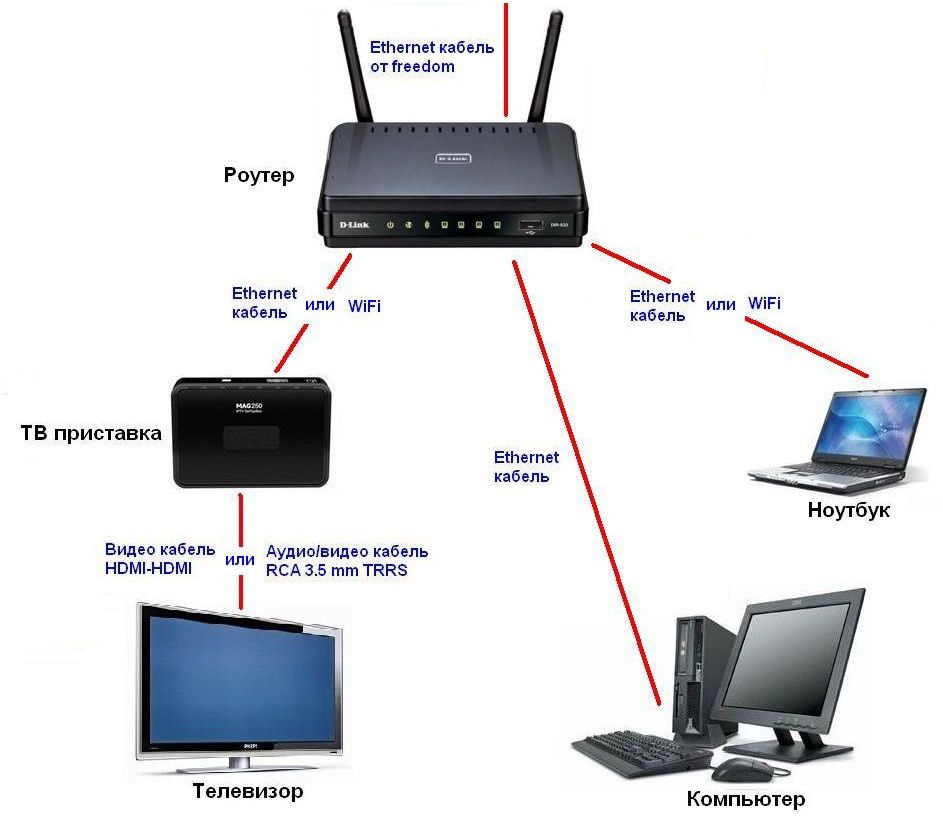Настройка IP-телевидения на телевизорах Samsung Smart TV
Предварительно ознакомьтесь с кодами маркировки телевизоров на странице Настройка Smart TV!
Для просмотра IP-TV и WebTV на телевизорах Samsung Smart TV используйте приложения OTT-Player , ViNTERA.TV, Peers.TV или SS IPTV.
Приложение OTT-Player
Для установки приложения OTT-Player сделайте следующее:
- Скачайте и установите данный плеер на своё устройство.
- Зарегистрируйтесь на сайте разработчика данной программы.
- Подтвердите регистрацию в пришедшем вам электронном письме.
- Войдите в свой аккаунт на сайте для завершения регистрации и корректирования личной информации.
- Скачайте с нашего сайта плейлисты и затем загрузите их непосредственно на странице вашего аккаунта.
- Редактируйте, обновляйте и добавляйте новые листы воспроизведения и устройства в аккаунте.
- Затем введите регистрационные данные в приложении на своём устройстве и наслаждайтесь просмотром.
Инструкции по установке приложения от разработчика можно прочесть здесь.
Информация о всех доступных плейлистах (списках каналов) для OTT-Player находится здесь.
Приложение ViNTERA.TV
Для установки приложения ViNTERA.TV сделайте следующее:
- Скачайте и установите данный плеер на своё устройство.
- Если вы являетесь владельцем любого Smart TV телевизора Samsung (2010-2013 г.г. выпуска), то вам достаточно после нажатия кнопки Smart TV на пульте телевизора зайти в магазин приложений “ApplicationStore” и в разделе «Видео» найти и скачать приложение ViNTERA.TV.
- Если Вы владелец Smart TV телевизора Samsung 2014, то Вы можете найти приложение ViNTERA.
 TV в «Сategories» в разделе «Видео».
TV в «Сategories» в разделе «Видео». - Запустите приложение.
- Выберите интересующую вас вкладку со списком каналов для просмотра.
- Вкладка ТВ ПРОВАЙДЕРА будет содержать в себе список каналов от нашей компании.
Инструкции по установке приложения от разработчика можно прочесть здесь.
Плейлист доступный для приложения ViNTERA.TV здесь.
Функции кнопок на пульте телевизора для данного приложения:
1-ое нажатие — Воспроизведение в малом экране; 2-ое нажатие – Воспроизведение в полном экране, и.т.д.
Кнопки верх/вниз на центральной большой клавише переключают ТВ-каналы в режиме малого экрана.
Кнопки влево/вправо переключают последовательно разделы верхнего меню: «Интернет ТВ», «ТВ провайдера», «Избранное», «Настройки».
Последовательное нажатие зеленой кнопки переключает размеры экрана 4:3/14:9/16:9.
Нажатие жёлтой кнопки добавляет ТВ-канал в «Избранное», если Вы находитесь в разделе «Интернет ТВ», или удаляет ТВ-канал, если Вы находитесь в разделе «Избранное».
Нажатие синей кнопки включает или выключает режим 3D из полноэкранного режима, если ТВ-канал вещает в режиме 3D.
Нажатие красной кнопки включает программу передач ТВ-канала, если рядом с ним стоит красный значок EPG.
Back или Return– Нажатие кнопки возвращает в предыдущий экран приложения или выходит из приложения.
Приложение Peers.TV
Peers.tv — это удобная возможность смотреть цифровое телевидение и наслаждаться любимыми передачами и сериалами в удобное вам время.
Для установки приложения Peers.TV сделайте следующее:
- Скачайте и установите данный плеер на своё устройство.
- Если вы являетесь владельцем любого Smart TV телевизора Samsung (2010-2013 г.г. выпуска), то вам достаточно после нажатия кнопки Smart TV на пульте телевизора зайти в магазин приложений “ApplicationStore” и в разделе «Видео» найти и скачать приложение Peers.
 TV.
TV. - Если Вы владелец Smart TV телевизора Samsung 2014, то Вы можете найти приложение Peers.TV в «Сategories» в разделе «Видео».
- Запустите приложение.
- Добавьте в настройках ссылку (адрес, url) на плейлист http://user.sys-s.ru/manual/iptv.m3u
- Выбирайте нужный канал.
Приложение включает в себя:
• эфир каналов
• телепрограмму
• архив пропущенных передач, доступный в течение недели
Информация о всех доступных плейлистах (списках каналов) для приложения находится здесь.
Приложение SS IPTV (Simple Smart IPTV)
Приложение работает только на телевизорах Samsung Smart TV серии D и выше.
На всех телевизорах этой платформы SS IPTV может быть установлено из официального магазина приложений Samsung Smart Hub, в любой стране мира.
Для загрузки плейлиста нужно сделать следующее:
- Откройте Настройки главного экрана
- Войдите в раздел Контент экрана настроек
- Выберите подраздел Внешние плейлисты и нажмите кнопку Добавить
- Введите желаемое имя плейлиста и ссылку на него http://user.sys-s.ru/manual/iptv.m3u в соответствующих полях
- Нажмите кнопку Сохранить
Имя плейлиста появится на главном экране приложения. Каналы плейлиста отобразятся на панели каналов с логотипами.
Информация о доступном плейлисте IPTV для приложения находится на этой странице.
Внимание! Если у Вас ТВ-каналы в приложениях отображаются, но не воспроизводятся, то Вам нужно:
- в настройках роутера включить UDP Proxy (поставить галочку)
- посмотреть в настройках роутера IP-адрес роутера и номер порта в настройках UDP Proxy роутера (или внести значение номера порта самим, если там указано значение 0, например, 1234)
- на устройстве, или в приложении в настройках UDP Proxy ввести эти данные (IP-адрес роутера и номер порта UDP Proxy роутера).

После этих действий открытые ТВ-каналы должны воспроизводиться.
Имейте в виду, что не на всех моделях Wi-Fi маршрутизаторов имеется возможность настроек UDP Proxy. Инструкции по настройке UDP Proxy можно прочитать на странице IP-TV и UDP Proxy, UDP-to-HTTP
Это важно:
- Список роутеров (маршрутизаторов), поддерживающих передачу IPTV по протоколу UDP и IGMP (multicast) v.2/v.3 находится здесь.
- Перед установкой и настройкой приложений обязательно удостоверьтесь, поддерживают ли ваши устройства (Wi-Fi роутер и телевизор) сетевой протокол UDP и IGMP (multicast) в технических характеристиках, или непосредственно на сайте производителя.
- В некоторых моделях Smart TV имеются встроенные модули Wi-Fi, которые могут не поддерживать приём потоков multicast, поэтому лучше всего использовать проводное подключение телевизора к роутеру.
Если ваш Smart TV не поддерживает просмотр IPTV, то лучшим решением будет приобретение медиацентра Eltex, который можно подключить абсолютно к любому телевизору. Подробности смотрите здесь:
В качестве альтернативы мы можем предложить вам услугу просмотра Интерактивного телевидения. Подробности смотрите на страницах:
Помощь по настройке IP-телевидения на телевизорах Samsung можно найти здесь.
Настройка IPTV в телевизорах LAN и WI-FI
В настоящее время в России осуществляется переход с аналогового телевидения на цифровое, что является общей тенденцией, когда всё аналоговое остаётся в истории, а цифровые технологии получают новый импульс развития. В этих условиях всё чаще актуальными становятся вопросы, связанные с IPTV – интерактивным телевидением. Для многих всё, что связано с использованием интернета для просмотра телевизионных программ это «тёмный лес», поэтому разъяснения специалистами вопросов о том, как обеспечивать настройку IPTV на телевизорах являются актуальными.
Что такое IP-телевидение и в чём его преимущества?
По сути, IPTV – это специальный стандарт цифрового телевидения в сети, предусматривающий передачу контента по протоколу IP при поддержке провайдера.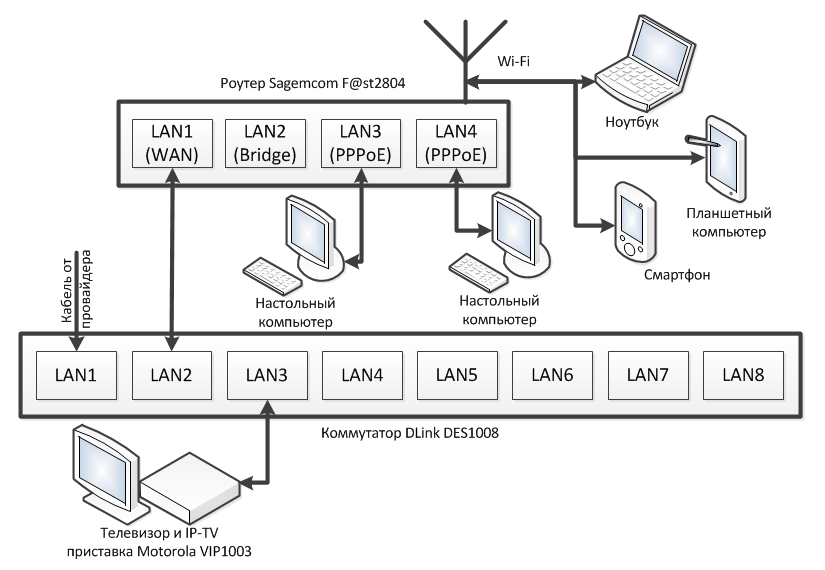 Это означает, что IP-телевидение доступно пользователю не напрямую, а через посредника – компанию-оператора, который эту услугу предоставляет. Многие посчитают это неудобным, ведь с посредниками всегда больше сложностей, но такая система существует и её в ближайшем будущем не изменить. Зато плюсы, как говорится, налицо.
Это означает, что IP-телевидение доступно пользователю не напрямую, а через посредника – компанию-оператора, который эту услугу предоставляет. Многие посчитают это неудобным, ведь с посредниками всегда больше сложностей, но такая система существует и её в ближайшем будущем не изменить. Зато плюсы, как говорится, налицо.
Главными преимуществами IP-телевидения являются следующие
Безупречное качество изображения и звука. Поддержка разрешения Full HD и многоканального звука, например, Dolby Digital 5.1 Surround, которые могут создавать иллюзию настоящего кинотеатра, организованного дома.
Субтитры и звуковые дорожки. Текстовое и звуковое сопровождение телеканалов и видео при просмотре IPTV можно включать, выключать, изменять. Например, можно смотреть передачу на английском языке, которая сопровождается русскими субтитрами.
Управление эфиром. Передача контента через интернет-протокол под контролем провайдера значительно расширяет рамки привычного телевидения. Интерактивное ТВ предоставляет возможность отображать программы, осуществлять видеозаписи эфиров, делать паузы в трансляциях возможные благодаря функции TimeShift – отложенная запись, перематывать программы во время эфира в обратную сторону, повторно просматривать интересные моменты.
При этом нет необходимости в покупках специальных приставок, спутниковых антенн, ресиверов. Единственными условиями для успешного просмотра IP-телевидения являются наличие современного телевизора с функцией Smart-TV, правильная настройка IPTV и хорошая скорость интернета, в идеале от 50 Мбит/с и выше. Можно, конечно, смотреть и на малых скоростях – от 10 Мбит-с, но тогда надо быть готовым к возможным проблемам с передачей контента.
Итак.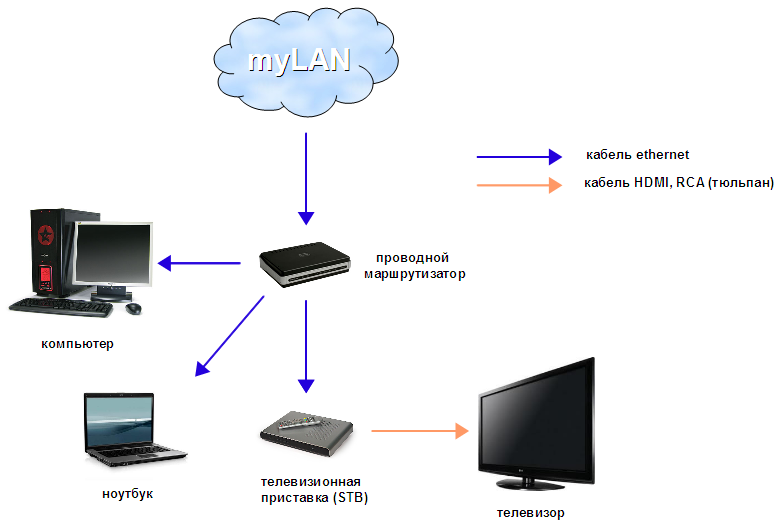 Телевизор Smart-TV есть, интернет с хорошей скоростью тоже. Как же осуществляется настройка IPTV на телевизоре?
Телевизор Smart-TV есть, интернет с хорошей скоростью тоже. Как же осуществляется настройка IPTV на телевизоре?
Сразу следует уточнить, что речь будет вестись исключительно о настройках IP-телевидения на Smart-телевизорах, т.е. не покупая специальную ТВ-приставку у своего провайдера или самостоятельно, а используя специальные приложения, установленные на Смарт ТВ. Надо понимать, что принцип настройки IPTV на всех телевизионных приёмниках одинаковый, однако может несколько отличатся в зависимости от организации меню в каждой модели.
Общий принцип настройки сводится к последовательному выполнению нескольких действий
- Убедиться в правильном подключения ТВ-панели к сети интернет. Оно может быть осуществлено через Wi-Fi или посредством LAN-кабеля. Здесь важно чтобы маршрутизатор поддерживал IPTV и был правильно настроен. Пример – роутеры TP-Link. Настройка IPTV в них проводится довольно легко. Достаточно выбрать в меню пункт «IPTV» и в разделе «Режим» указать либо пункт Мост» для подключения LAN-соединения, либо беспроводное, прописывая все значения подключения к интернету, которые выдал провайдер.
- Выбрать провайдера – поставщика услуг интерактивного телевидения. Их достаточно много. В качестве примера можно привести Ростелеком, настройка IPTV от которого очень простая. Она позволяет быстро установить и смотреть ТВ-каналы, на которые оформлена подписка.
- Открыть Smart-меню телевизора, скачать и установить виджет под названием SS IPTV или любой другой плеер с поддержкой IP-телевидения. Следует учитывать, что для этого может потребоваться предварительная регистрация. Среди всего многообразия плееров специалисты отмечают такие, как Peers.TV, ViNTERA.TV, OTT-Player, Kodi. Настройка IPTV в них сложностей не представляет. Вообще можно выбрать любое приложение с поддержкой IPTV.
- Запустить приложение и зайти в меню настроек, нажав кнопку с изображением шестерёнки.
 Надо учитывать, что в каждом приложении свой интерфейс и, по сути, они все практически одинаковые.
Надо учитывать, что в каждом приложении свой интерфейс и, по сути, они все практически одинаковые. - Добавить заранее скаченный плейлист ТВ-каналов в формате m3u, вписывая его в соответствующую сроку меню и подтверждая действия.
- Перезагрузить устройство и выбирать программу, нажав на соответствующую иконку. На экране появится список каналов с их логотипами. В зависимости от функционала приложения этот список можно редактировать, для удобства каналы можно группировать по тематике или по другим критериям.
Особая ценность применения для просмотра ТВ виджетов заключается в том, что они существенно экономят ресурсы телевизора и, как следствие, увеличивают продолжительность его бесперебойной работы. В реальности телевизоры не рассчитаны на большой объём памяти, поэтому при просмотре контента с динамичными сценами и насыщенной графикой через браузер ТВ оперативная память работает на максимальной нагрузке. Зачастую в этих случаях использование браузера вообще не представляется возможным.
Виджеты работают совсем иначе. Их графическая составляющая установлена в телевизоре и отображается на экране, а программное обеспечение находится и запускается в облаке, не перегружая память ТВ и значительно расширяя при этом возможности телевизионного устройства.
В качестве примеров можно привести порядок настройки IPTV на телевизорах различных марок.
Настройка интерактивного телевидения на телевизорах Samsung Smart-TV
Следует обратить внимание, что функция IPTV доступна для моделей Самсунг, выпуска после 2010 года 5 серии и выше, например модель Samsung UE49RU8000U.
Для устройств, которые не удовлетворяют этим требованиям необходимо докупать специальную приставку с поддержкой Смарт и интерактивного ТВ.
Для настройки необходимо открыть в меню Smart Hub, зайти в магазин Samsung Apps, выбрать подходящий плеер на свой ТВ, зарегистрироваться на сайте его разработчика, войти в свой аккаунт на сайте и подтвердить регистрацию. Следующий этап – плейлист. Для его получения необходимо выбрать конкретный IPTV-сервис и загрузить с него актуальный плейлист и ввести регистрационные данные на своём TV.
Следующий этап – плейлист. Для его получения необходимо выбрать конкретный IPTV-сервис и загрузить с него актуальный плейлист и ввести регистрационные данные на своём TV.
Важно! Прежде чем скачивать конкретный виджет, необходимо убедиться, что модель телевизора его поддерживает.
Настройка интерактивного TV на LG Smart TV
Пример – LG 55UM7510.
В принципе все модели LG настраиваются на просмотр IP-контента практически одинаково. Сначала следует убедиться в правильном подключении интернета, затем из LG App скачать «Смотрёшку» и нажать на пульте кнопку «Search» для поиска приложений.
Аналогично настраивается интерактивное телевидение на современные смарт-модели Sony, Phillips, Panasonic и других производителей. Специалисты советуют при подготовке ТВ к просмотру интерактивного телевидения не спешить. Внимательно подбирать приложения для скачивания, предварительно знакомясь с их интерфейсами, функциями, возможностями. Также внимательно следует относиться и к провайдерам, выбирая проверенные сервисы, обеспечивающие высокое качество передачи контента по IP-каналам.
Сколько платить?
Интерактивное TV считается платной услугой. В настоящее время эту услугу предлагают операторы кабельного телевидения в качестве дополнительной и берут за неё немалую плату. Кроме того, в сети множество платных IPTV-провайдеров, стоимость услуг которых различная. При этом надо понимать, что при желании можно организовать просмотр IPTV-каналов абсолютно бесплатно. В сети функционируют и бесплатные сервисы, а также те, которые обеспечивают передачу данных в тестовом режиме тоже бесплатно. Какие именно провайдеры лучшие из платных или бесплатных, лучше посмотреть в интернете по рейтингам и отзывам потребителей. В сети есть их списки, сравнения и другая информация, но при этом надо быть очень внимательным, потому что столько же и рекламы.
В качестве заключения
youtube.com/embed/E5br0unX6KQ» frameborder=»0″ allow=»accelerometer; autoplay; encrypted-media; gyroscope; picture-in-picture» allowfullscreen=»»/>
Общие принципы настройки телевизоров со Смарт ТВ на просмотр интерактивного телевидения и особенности работы с отдельными марками телевизоров понятны. Однако полностью описать все детали для конкретных марок ТВ просто невозможно. Поэтому зная, как работает IPTV, что для этого нужно и, владея информацией об основных принципах настроек, можно открыть инструкцию к устройству и более детально разобраться. Хорошим помощником также будет интернет, где можно ознакомиться с перечнем услуг провайдеров, а также с функционалом и руководством пользования конкретных приложений для просмотра IP-каналов.
Сложно ли настроить IPTV в телевизоре и надо ли оно вообще? На первую часть вопроса однозначно ответить невозможно. Да, придётся повозиться с настройками и установками, выяснить некоторые технические параметры, изучить те или иные программы-плееры и многое другое. В общем, всё это доступно даже неспециалисту. Просто главное в этом вопросе знать, что хочешь и быть очень внимательным к деталям. А тем, кто не хочет углубляться в технические аспекты и терять своё время на настройку, всегда могут обратиться к профессионалам.
Что же касается второй части вопроса, то здесь всё однозначно. Конечно, IPTV нужно. Во-первых, это возможность просматривать программы телевидения в безукоризненном качестве и другие бесспорные преимущества. Во-вторых, как уже говорилось, экономия ресурсов дорогостоящей техники. И наконец, это возможность использовать функционал современных телевизоров по максимуму, получая больше удовольствия от просмотра и больше комфорта.
Как настроить IPTV на телевизоре Philips Smart TV? Инструкция
Многие владельцы телевизоров со Smart не используют массу полезных возможностей операционной системы. Одна из интересных, простых в настройке и функциональных возможностей — IP-телевидение. Технология IPTV позволяет бесплатно смотреть каналы через интернет с любой точки мира, разной тематики. Только изначально нужно провести несложную процедуру подключения. Сейчас пойдет речь о том, как настроить IPTV на телевизоре Philips Smart TV.
Технология IPTV позволяет бесплатно смотреть каналы через интернет с любой точки мира, разной тематики. Только изначально нужно провести несложную процедуру подключения. Сейчас пойдет речь о том, как настроить IPTV на телевизоре Philips Smart TV.
Как подключить IPTV к телевизору Philips?
Перед тем, как смотреть IPTV на телевизоре Philips, нужно выбрать метод подключения:
- Через специальную приставку. Ее можем купить или взять в аренду у провайдера. Устройство получает возможность через роутер подключаться к IPTV-серверам и смотреть их в режиме реального времени без зависания.
- При помощи специального приложения. Все телевизоры от Philips после 2013 года выпуска со Smart TV поддерживают установку необходимых программ. Это более простой и абсолютно бесплатный способ, поэтому и предпочтительный в большинстве случаев.
Как настроить IPTV на телевизоре Philips?
Как смотреть IPTV на телевизоре Philips без приставки:
- Берем пульт и переходим в «Конфигурация» на телевизоре.
- Переходим в раздел «Настройки сети», а затем – на вкладку «Режим работы».
- Выбираем «Статический IP» и в строку «DNS1» заносим 178.209.065.067.
- Запускаем виджет Fork Player. Он может быть предустановленным или придется скачивать вручную.
- Осталось только добавить плейлист и можем смотреть телеканалы в интернете.
Что делать, если IPTV не работает?
Мы уже разобрались, как установить IPTV на телевизор Philips, но инструкции применимы лишь в классической ситуации. Бывают случаи, в которых идет не все гладко.
Если не работает IP-телевидение, рекомендуем:
- Перезагрузить телевизор.
- Ослабить настройки контроля со стороны антивирусных средств и других программ обеспечения безопасности в сети.
- Программа IPTV не работает после обновления.
 Рекомендуем ее удалить, а затем установить заново. Это помогает избавиться от многих проблем с приложениями.
Рекомендуем ее удалить, а затем установить заново. Это помогает избавиться от многих проблем с приложениями. - Низкая скорость интернета или другие проблемы со стороны провайдера. Следует проверить качество подключения на другом устройстве.
- Прошло много времени. Некоторые плееры перестают работать через какой-то промежуток времени.
ТОП-3 приложения IPTV для Smart TV
Существует немало программ, позволяющих смотреть IPTV на телевизоре, но не все из них удобны. Предлагаем небольшой набор лучших приложений для IP-телевидения.
Vintera
Простая программа с приятным интерфейсом и простым переходом между каналами (предыдущий, следующий). Она поддерживает добавление телеканалов в избранное для быстрого поиска лучших из них. Еще зеленой кнопкой на пульте можем менять размеры экрана: 4:3, 14:9, 16:9.
SS IPTV
Один из самых популярных проигрывателей для Smart TV, который обладает всем базовым функционалом. Он легко работает как с плейлистами в памяти телевизора, так и ссылками на них. Приложение обеспечивает просмотр телеканалов в высоком качестве и отличается достойной производительностью.
ForkPlayer
Часто встроенный проигрыватель, который также умеет работать с IP-телевидением. Он шустрый, не сильно нагружает телевизор, но есть некоторые сложности в его настройке. Так как его и устанавливать отдельно не нужно, то плеер можем считать одним из лучших вариантов.
Теперь IPTV на телевизоре Philips должно работать абсолютно исправно, при условии наличия доступа к широкополосному интернету. При пропускной способности более 30 Мбит/сек буферизации и подобных проблем быть не должно.
Андрей
Остались вопросы по теме?
Задать вопрос
Как смотреть IPTV на своем телевизоре
Если вы обладатель телевизора с функцией Smart TV, то для просмотра каналов вам нужен только скоростной интернет. Ведь благодаря приложению IPTV можно смотреть сотни телеканалов без абонентской платы. Вы также можете подключить платные пакеты своего интернет провайдера, загрузив соответствующий IP плеер в магазине приложений вашего телевизора Smart TV и пройдя не сложную настройку в интерфейсе приложения. Многие интернет провайдеры предлагают свое интерактивное телевидение для его просмотра, в основном надо приобрести айпи приставку.
Ведь благодаря приложению IPTV можно смотреть сотни телеканалов без абонентской платы. Вы также можете подключить платные пакеты своего интернет провайдера, загрузив соответствующий IP плеер в магазине приложений вашего телевизора Smart TV и пройдя не сложную настройку в интерфейсе приложения. Многие интернет провайдеры предлагают свое интерактивное телевидение для его просмотра, в основном надо приобрести айпи приставку.
Даже если у вас нет Смарт телевизора вы можете приобрести смарт приставку и установить плеер для просмотра IPTV.
Что нужно для просмотра IPTV
- Телевизор Smart TV или приставка IPTV.
- Высокоскоростной интернет так как вещание при невысокой скорости может постоянно прерываться.
- Выбрать и загрузить сам плеер IPTV, вы можете выбрать подходящий вам вариант, есть платные и бесплатные версии.
Возможности IPTV
- Запись эфира и возможность поставить на паузу и возобновить просмотр на остановленном месте.
- Возможность просматривать IPTV на разных устройствах таких как ПК, планшет,ноутбук, смартфон,телевизор смарт тв и IPTV приставка.
- Доступны сотни телеканалов в том числе и платные пакеты которые не доступны в кабельных сетях.
Подключение и настройка IPTV
- Для этого заходим в настройки Смарт тв и находим магазин приложений, проходим авторизацию.
- Выбираем нужную программу, рекомендуем одну из самых популярных SS IPTV.
- Загружаем IP плеер и синхронизируемся если потребуется с помощью компьютера или телефона с сайтом плеера.
- После этого загружаем плейлисты, так как многие айпи плееры это всего лишь инструмент для просмотра ваших потоков IPTV и для просмотра каналов необходимы ссылки на плейлисты.
- Для этого заходим на сайт вашего IP плеер там добавляем плейлисты или подключаемся к вашему провайдеру указав ссылку. Для этого в сети находим плейлисты бесплатных каналов и добавляем их.
Добавляем плейлисты для просмотра бесплатных телеканалов
- После того как скачали приложение SS IPTV, открываем его и заходим в установки.

- В разделе контент получаем код устройства, он нужен для синхронизации вашего тв с сайтом плеера.
- Заходим на сайт приложения, в раздел редактор плейлистов и водим сгенерированный код.
- Далее в сети ищем плейлист бесплатных каналов, их в сети огромное количество и проблем с этим не должно возникнуть.
- Скачиваем его на свой компьютер и переходим обратно на сайт где добавляем.
- Незабываем сохранить все изменения.
- Переходим на телевизор где нужно обновить нажав на соответствующий значок.
- Все каналы добавлены и вы можете насладиться просмотром телевизора.
Минусы IPTV
- Необходим быстрый интернет.
- Загрузка и настройка приложений.
- Для просмотра каналов необходимо открывать приложения, по моему мнению это являться главным недостатком.
- При просмотре на приставке придется пользоваться двумя пультами
Таким образом можно смотреть бесплатное айпи телевидение на телевизорах Смарт тв Самсунга, Филипс, Мистери, LG и др.
Настройка IPTV на роутере через Wi-Fi
IPTV на телевизоре: подключаем и смотрим ТВ каналы
Телезрители, которые приобрели Smart-TV, часто не догадываются о возможности подключения бесплатных IPTV-каналов. Информация о пользовании таким контентом специально замалчивается провайдером с целью пользования кабельным телевидением или платными ресурсами. В статье разберем – что такое IPTV вещание и как смотреть на телевизоре подобные каналы. Также коснемся вопроса настроек интерактивного телевидения для популярных марок телевизионных приемников. И дополнительно рассмотрим процедуру получения трансляций через беспроводное подключение интернета.
Обеспечение просмотра
Для начала проанализируем возможности IPTV – вещания. Для этого представим преимущества в виде списка:
- Владельцу не требуется приобретать ТВ-тюнер.
- Не нужно тратить семейные деньги на покупку спутниковой тарелки и платить абонентскую плату за использование каналов.

- В данной технологии предусмотрена возможность остановки трансляции на выбранный отрезок времени.
- Комплекс дополнительных функций при трансляциях IPTV-каналов наверняка порадует телезрителя.
Для обеспечения полноценного просмотра IPTV-каналов, пользователь должен иметь доступ в интернет (желательно с высокой скоростью) телевизор или компьютер и оплаченную услугу от провайдера.
Чем обеспечивается получение необходимого сигнала на свое принимающее устройство?
- Владелец телевизора может использовать специальную приставку, подключенную к телевизору.
- В роли приставки может быть использован проигрыватель или плеер с определенными наборами функций, позволяющими транслировать IPTV-каналы.
- С помощью беспроводного соединения удастся подсоединить инновационное вещание.
- Для каждой модели телевизора существует программное приложение, обеспечивающее качественный показ интерактивных каналов.
- Трансляция производится с помощью интернет – браузера.
Популярными способами подключения считаются два метода:
- Первый. Владелец телевизора покупает приставку у своего провайдера. В принципе, ее можно купить и самостоятельно.
- Второй. Путем установки популярного приложения IPTV Player на свой Смарт ТВ.
Каждый из предложенных вариантов характеризуется набором достоинств и недостатков.
Процедура подключения и настойки
Как грамотно подключить интерактивное ТВ?
Сразу определимся с необходимым оборудованием для подключения к телевизору IP каналов.
- Пользователь обеспечивает качественное подсоединение интернета через маршрутизатор или по кабелю.
- Рядом должен находиться компьютер или ноутбук для проведения подключения.
- Необходимо знание основ пользования магазином приложений.
- На последнем этапе потребуется плейлист с перечнем каналов.
Перечисляем последовательные шаги по установке программы и настройке телевизора.
Разберем самый простой и подходящий для всех моделей способ с общими рекомендациями:
- Установка программного обеспечения происходит после проверки надежности интернет-соединения.
- С помощью пульта заходим в центральное меню и отыскиваем приложения.
- Каждый Смарт ТВ обладает собственным магазином приложений. Через него загружаем программу SS IPTV.
- Теперь настроечный и процесс осуществляем через значок шестеренки.
- В настройках необходимо вручную прописать адрес плейлистов. Их можно отыскать на ресурсах провайдеров.
- Синхронизируем процесс с компьютером или ноутбуком. Управление плейлистами происходит через гаджет.
- После добавления плейлистов тестируем просмотр каналов.
- Наслаждаемся бесплатным просмотром.
Телевизор LG
Для того чтобы без приставки на телевизоре LG подключить интерактивное ТВ, требуется поэтапно совершить предлагаемые действия.
К модели LG подключить IPTV-каналы можно двумя способами:
Согласно первому методу обязательно наличие интернет соединения.
- С помощью пульта заходим в центральное меню и отыскиваем магазин приложений. Нам потребуется LG Smart World.
- Обязателен процесс авторизации или создания учетной записи.
- Через поиск ищем программу IPTV.
- После обнаружения производим установку, пользуясь всплывающими подсказками.
- Заканчиваем процедуру нажатием клавиши «Запустить».
Второй метод не требует наличие интернета, но необходимы флешка и компьютер:
- Используя браузер компьютера, открываем LG Smart World.
- Загружаем архив нужного ПО.
- Распаковываем и сохраняем на флешнакопителе.
- Флешку предварительно отформатировать.
- Подключаем флешку к смарт тв.
- На телевизоре (с помощью пульта) заходим в центральное меню и открываем «Мои приложения».
- Кликая по изображению флешки, выбираем источник установки программы.

- Нажимая на иконку SS IPTV, производим инсталляцию программы в автоматическом режиме.
- Сохраняем изменения и переходим к просмотру.
Телевизор Philips
Чтобы настроить IPTV на телевизионном приемнике Philips, необходимо воспользоваться виджетом ForkSmart.
Обязательно строго придерживаться прописанного алгоритма действий:
- Взяв в руки пульт, заходим в настройки.
- Активируем просмотр параметров.
- Появившуюся информацию записать.
- Вернувшись в центральное меню, выбираем вкладку «Параметры сети».
- Производим настройку IP–адреса.
- Вернувшись, запускаем настроечный процесс статического IP – адреса.
- Требуемые параметры вводим на основании сделанных записей.
- Перезагружаем телевизор по окончании процесса.
- Вызываем функцию Smart на дистанционном пульте.
- Начинаем работу виджета «Мегого». Он запускает Foorksmart.
- Следствием станет запуск Fork Player.
- С его помощью и просматривается интерактивное телевидение.
Телевизор Samsung
На всех моделях телевизоров Самсунг существует функция SS-IPTV.
Для ее активации придется провести несколько последовательных шагов:
- Находим раздел функций в главном меню, используя пульт.
- Открываем учетную запись Samsung.
- Вводим данные аккаунта или создаем учетную запись.
- Если у вас телевизор «Е» серии, в появившемся поле прописываем 6 любых цифр.
- Модели типа «H» и «F» не требуют заполнения поля.
- Закончив регистрационный процесс, возвращаемся в функции и открываем Smart Hub.
- Активируем дополнительные приложения.
- Открывает параметры и находим опцию «IP Setting».
- В новом окне прописываем 91.122.100.196.
- В разделе параметров синхронизируем приложения.
- Теперь в дополнительных приложениях обнаружится символ SS-IPTV.
- Запускаем программу и через сайт поставщика услуг загружаем плейлист.
 Можно воспользоваться собственными плейлистами.
Можно воспользоваться собственными плейлистами. - Готово.
Беспроводной тип подключения
Если осуществлять просмотр IPTV – вещания через роутер, необходима его грамотная настройка. Чаще всего настраивать роутер не требуется. Технология поддерживается в автоматическом режиме. С другой стороны нередкой проблемой является вынужденная настройка роутера. Проблема в том, что универсальной инструкции по настройке IPTV на роутере не существует. Все зависит от модели прибора.
Проанализируем два главных способа настройки маршрутизатора.
Первый метод
активация IGMP Proxy. Доступно на некоторых моделях.
- Действуем через панель управления устройством. Как это сделать написано в инструкции к устройству.
- В настройках по проводному соединению ищем функцию IGMP.
- Активируем, устанавливая галочку.
- Сохраняем новые позиции и перезагружаем устройство.
Второй метод
маршрутизатор переводится в режимную ситуацию ACCESS POINT. Доступно на всех устройствах.
- Отключаем DHCP на роутере.
- Роутер ставим в режим с точкой доступа ACCESS POINT.
- Основной провод переставляется в порт LAN.
- Подключаем услугу через провайдера, совершая звонок в техническую поддержку.
Форумы и социальные сети полны рекомендаций с пожеланиями не использовать такой метод просмотра интерактивного телевидения, так как соединение не отличается надежностью. Это приводит к искажению изображения или звука. К тому же прерванный контакт помешает досмотреть фильм, прервав показ на самом интересном месте.
Как настроить интернет-телевидение на компьютере с помощью IPTV плеера или телевизора
Тысячи телекоммуникационных провайдеров всё ещё не используют технологию IPTV из-за того, что не в каждом доме есть SMART-TV, а закупать N-ное количество приставок нерентабельно. Интернет телевидение могло бы стать прекрасной альтернативой для спутникового или кабельного телевидения, так как включает в себя весь спектр каналов.
Что такое IPTV
IPTV – интернет протокол, по которому передаются трансляции телеканалов в любой компьютер или другое устройство. Его нельзя просто так просмотреть в интернете, можно лишь найти нужные ссылки на трансляции. Бесплатные пакеты каналов можно найти в интернете, но для их просмотра нужно скачать и настроить специальный плеер.
Что необходимо для подключения IPTV
На компьютере
Для подключения интерактивного телевидения на ПК или ноутбуке нужно:
- Убедиться в том, что компьютер соединен с сетью Internet по кабелю.
- Настроить роутер
(если используется). - Скачать и установить IPTV плеер.
- Скачать и настроить плейлист.
На телевизоре
На телевизоре процедура не сильно отличается от вышеописанной:
- Настроить роутер.
- Убедиться в том, что телевизор оснащен технологией
SMART TV, если нет – необходима IPTV приставка. Без SMART ТВ или приставки – IP ТВ работать не будет - Подключить телевизор к интернету, желательно проводным способом.
- Скачать и установить плеер (в случае с приставкой, обычно ничего скачивать не нужно).
- Скачать и настроить список каналов.
Как настроить роутер для подключения IPTV
Если ваш компьютер подключен к сети интернет напрямую, без использования Wi-Fi маршрутизатора – сразу можете пропускать этот пункт. Если же Wi-Fi маршрутизатор используется – убедитесь в том, что он поддерживает функцию Multicast. Обычно, кроме включения Мультикаст в настройках роутера ничего не требуется. Для нормальной, стабильной работы IP-телевидения, компьютер или SMART TV должен быть подключен только по проводу
!
Для включения Multicast на роутере, в строке браузера необходимо ввести один из следующих адресов:
Одно из названий функции – IGMP. Зайдя в настройки отыщите следующие пункты меню (для всех маршрутизаторов идентично. Отличие только в интерфейсе):
- В левой части пункт “Сеть
”.
- В раскрывшемся списке пункт “IPTV”.
- Рядом с полем “IGMP Proxy” выставить значение “Включить”.
- В поле “Режим
” выбрать значение “Мост” (не на всех роутерах). - “Порт для IPTV” – “LAN 4” (на некоторых моделях указывать не обязательно).
Настройка IPTV на телевизоре
С помощью приставки
Подключить приставку к телевизору не сложнее чем подключить тюнер спутникового телевидения или T2 тюнер. Все интуитивно понятно:
- На приставке есть несколько разъемов для подключения к телевизору.
Что делать, если интернет плохо и медленно работает – ускоряем скорость соединения
На фотографии видим такие разъемы как (слева-направо): разъем для подключения к блоку питания, AV, HDMI, LAN для подключения к сети Internet, USB-порт.
AV
– используется для подключения к устаревшим телевизорам.
HDMI
– для современных телевизоров.
Выбираем подходящий, соединяем с телевизором.
- Подключаем приставку к сети интернет с помощью Ethernet-провода.
- Подключаем блок питания к сети 220V.
- Включаем приставку, в телевизоре выбираем тип выхода
, к которому подключена приставка. - Необходимо настроить подключение к сети:
Настройка IPTV на SMART TV
Телевизоры от LG
Для просмотра интернет телевидения на телевизорах LG, разработано специальное приложение, которое называется SS IPTV.
Для его установки необходимо подключение к сети интернет. Если подключение присутствует, загрузите приложение на ваш компьютер, скопируйте его на USB-накопитель и установите на телевизор. Также, можно воспользоваться встроенным магазином
приложений Smart World.
Телевизоры от Samsung
На Samsung процедура немного отличается:
- На пульте выбрать меню Smart Hub
, нажать кнопку А. - Создать учетную запись.

- Выполнить вход в настройки, раздел Разработка
. Ввести один из IP-адресов — 188.168.31.14, 31.128.159.40. - Перейти к “Синхронизация приложений
”. - Появится приложение nStreamPlayer, с помощью него и будет происходить просмотр.
Как смотреть IPTV на компьютере
Речь пойдет об IPTV-Player, он наиболее прост в настройке и использовании.
Установка плеера
Для того чтобы установить плеер, нужно:
- Зайти на сайт borpas.info.
С процедурой установки можно ознакомиться в видео:
Поиск плейлиста
Если ваш провайдер предоставляет услуги интерактивного телевидения, то вам нужно уточнить у них, где и как найти свежий, актуальный плейлист. В большинстве случаев он находится на официальном сайте провайдера.
В случае, если провайдер не использует эту технологию, существует множество порталов, на которых выкладывают разнообразные плейлисты. Сейчас есть два наиболее востребованных сайта, тематика которых Android, Smart и IP-телевидение:
Как искать по картинке с телефона используя браузеры Google и Яндекс, а также другие приложения
Сайт SMART TV NEWS
Для того, чтобы скачать список каналов IPTV с этого сайта, нужно:
Сайт SMART TV APP
Тут все действия идентичны:
- Переходим на сайт по адресу smarttvapp.ru и вверху сайта выбираем пункт “IPTV”.
- Под первым постом на открывшейся странице нажать “Читать далее
”. - На новой странице будет доступна ссылка на загрузку.
Настройка IPTV-плеера
Чтобы начать просмотр интерактивного TV, нужно подключить скачанный плейлист. Для этого запустим сам IP-TV Player с помощью ярлыка на рабочем столе.
Далее, программа сразу же предложит выбрать провайдера или адрес
списка каналов.
Можно найти нужного провайдера, и плеер автоматически подключится к его плейлисту.
Можно загрузить свой плейлист.
Вот так выглядит окно уже готового к просмотру плеера.
Единственное дальнейшее действие – двойное нажатие левой кнопкой мыши по понравившемуся каналу.
Для смены плейлиста или провайдера нужно нажать на кнопку в виде 3-х точек.
И перейти к меню с которого все начиналось.
Серфинг каналов
Это функция плеера, в ходе которой плеер в автоматическом режиме переключает каналы. Для того, чтобы воспользоваться ею, нужно кликнуть правой кнопкой мыши по изображению в плеере и найти “Серфинг каналов
”.
Нажатие на этот элемент списка даст такой результат.
С течением времени в плитке будут загружаться фрагменты видео, которые в данный момент транслируются на том или ином канале.
Программа телепередач
Для отображения программы телепередач, необходимо нажать на кнопку “Телепрограмма
”.
Стоит учесть тот факт, что телепрограмма будет показана только при её наличии. В противном случае, отобразится надпись — “Нет информации
”.
Соотношение сторон
Плеер поддерживает различные соотношения сторон. Для их смены используется клавиша
F6
.
Создание скриншотов и видеозапись
Для того чтобы сделать скриншот, нужно нажать на клавишу
F4
.
О том, что он сделан успешно скажет изображение, которое появится в левом верхнем углу видеодорожки.
Для того чтобы произвести видеозапись, нужно нажать на клавишу
F2
.
Внизу под видеодорожкой появится следующее.
Что делать, если на компьютере пропал интернет
Для остановки записи
так же нужно нажать на клавишу F2.
Ещё один способ видеозаписи – Запись в фоне
. Для её активации необходимо:
- Кликнуть правой кнопкой мыши по каналу в списке, перейти к строке “Запись в фоне”.

- Выбрать продолжительность
записи. После ее окончания зайти в планировщик, кликнув правой кнопкой мыши по видеодорожке.
Увеличение объема кэша
Проводят данную процедуру в тех случаях, если трансляция какого-либо канала “затыкается”, то есть тормозит, не подгружается видеодорожка
.
Для этого нужно:
- Зайти в настройки.
- Перейти на вкладку “Общие
”, найти опцию “Кэш (миллисекунды)” и выставить максимальное значение.
Что делать, если IPTV-плеер не воспроизводит каналы
В большинстве случаев это решается заменой плейлиста на более свежий. Однако есть и другие причины:
- Антивирус блокирует
Multicast-траффик, подозревая его во вредоносности. Решение: Отключение Брандмауэра Windows, либо внесение IP-TV Player’а в список исключений антивируса. - Если в компьютере установлено несколько сетевых интерфейсов
, например, Ethernet и W-Fi адаптеры, нужно установить приоритетный. Решение: Зайти в настройки и во вкладке “Общие” выбрать сетевой интерфейс: - Некорректные настройки
библиотеки DirectX. Решение: Переход с DirectX на OpenGL. Для этого нужно зайти во вкладку “Дополнительно” в настройках программы.
Если все настроено корректно, а изображения по-прежнему нет – неполадки могут оказаться на стороне провайдера.
Просмотр IP телевидения на Android
Пожалуй, самый простой способ просмотра АйПи ТВ. Для него так же понадобится загрузить свежий плейлист и выбрать приложение, в котором будет происходить просмотр:
Список каналов загружен.
В приложении также можно открыть телепрограмму
. Для этого, в правом верхнем углу приложения нужно нажать на кнопку в виде 3-х точек и выбрать из списка “TV-программа”.
Вот так легко и просто можно настроить IP-телевидение на компьютере и любом другом устройстве, которые есть почти в каждом доме современного человека, совершенно бесплатно.
Читайте также:
Настройка IPTV на роутерах TP-Link
В этой статье я на реальном примере покажу как настроить IPTV на роутере TP-Link. Если у вас провайдер предоставляет услугу цифрового интерактивного телевидения, и вы сами настраиваете маршрутизатор, то эта информация вам точно пригодится.
Практически все маршрутизаторы компании TP-Link получили поддержку IPTV. И если раньше настройки в основном ограничивались возможностью включить, или отключить IGMP Proxy, то в новых маршрутизаторах (прошивках)
есть возможность задать отдельный порт для приставки, или настроить 802.1Q Tag VLAN. Можно смотреть IPTV по Wi-Fi на смартфонах, планшетах, компьютерах, Smart TV. Так же можно смотреть телевидение при подключении по сетевому кабелю. А если у вас IPTV-приставка, то в настройках роутера достаточно выделить для нее отдельный LAN порт, который будет работать в режиме моста.
Поддержка IPTV есть на таких моделях как: TP-Link TL-WR741ND, TL-WR841ND, TL-WR740N, TL-WR743ND, TL-WR720N, TL-MR3220, TL-WR1043ND, TL-WR941ND, TL-WR1042ND. Но обратите внимание, что не для всех аппаратных версий и прошивок. На сайте TP-Link есть список, в котором указаны все модели, аппараты версии и версии ПО, которые имеют поддержку IPTV. Посмотреть его можно по ссылке – http://www.tp-linkru.com/article/?faqid=518. Думаю, список актуальный. Модель своего роутера, а также аппаратную версию можно посмотреть на самом устройстве.
Если в процессе настройки, в панели управления своего маршрутизатора вы не найдете настроек IPTV, то можно попробовать обновить прошивку по этой инструкции. Если есть новая версия для вашего маршрутизатора.
Мы рассмотрим два варианта:
- Настройка IPTV без VLAN ID. Мы просто в настройках TP-Link укажем порт для нашей приставки и все будет работать. Такой вариант подойдет практически для всех провайдеров. Ну и проверим включен ли IGMP Proxy (если такой пункт у вас есть)
. IGMP Proxy дает возможность смотреть телевидение по Wi-Fi и по кабелю на разных устройствах: компьютерах, телефонах, планшетах.
- Настройка 802.1Q Tag VLAN. Когда нужно прописать VLAN ID (его выдает провайдер)
.
В любом случае, вам нужно зайти в веб-интерфейс маршрутизатора. Для этого в браузере перейдите по адресу 192.168.0.1, или 192.168.1.1 (можно так же использовать tplinkwifi.net)
. На странице авторизации нужно указать логин и пароль. Заводские: admin и admin. На всякий случай даю ссылку на подробную инструкцию: как зайти в настройки роутера TP-Link.
В панели управления перейдите на вкладку «Сеть» (Network) – «IPTV». Если у вам маршрутизатор с новой панелью управления (в голубых тонах)
, то откройте раздел «Дополнительные настройки» – «Сеть» – «IPTV».
Я буду настраивать на примере TP-Link TL-WR740N.
Настройка роутера TP-Link для просмотра IPTV (для большинства провайдеров)
Достаточно проверить включен ли IGMP Proxy (этого пункта может не быть)
, дальше выбрать «Режим» – «Мост» (этого меню так же может не быть)
, и задать LAN порт для подключения приставки. Можно выбрать только 3, или 3 и 4.
В новом веб-интерфейсе это выглядит так:
Не забудьте сохранить настройки. Дальше просто подключаем приставку в порт, который указали в настройках. Все должно работать.
IPTV (802.1Q Tag VLAN) с VLAN ID на TP-Link (Ростелеком)
Прописывать в настройках VLAN ID нужно для провайдера Ростелеком (не всегда)
, и еще пары провайдеров.
Перед настройкой вам нужно узнать значение VLAN ID. Его можно узнать у поддержки провайдера.
- IGMP Proxy – «Включить».
- В настройках маршрутизатора выберите пункт «802.1Q Tag VLAN».
- VLAN TAG для Интернет – ставим «Отключить»
- Идентификатор VLAN для услуги IPTV – прописываем значение, которое выдал провайдер.
- Задаем порт для IPTV.
- Сохраняем настройки.
И если у вас новая панель управления:
У TP-Link появилась еще одна панель управления
(например, на TP-Link TL-WR820N)
и там настройки IPTV выглядят немного по-другому.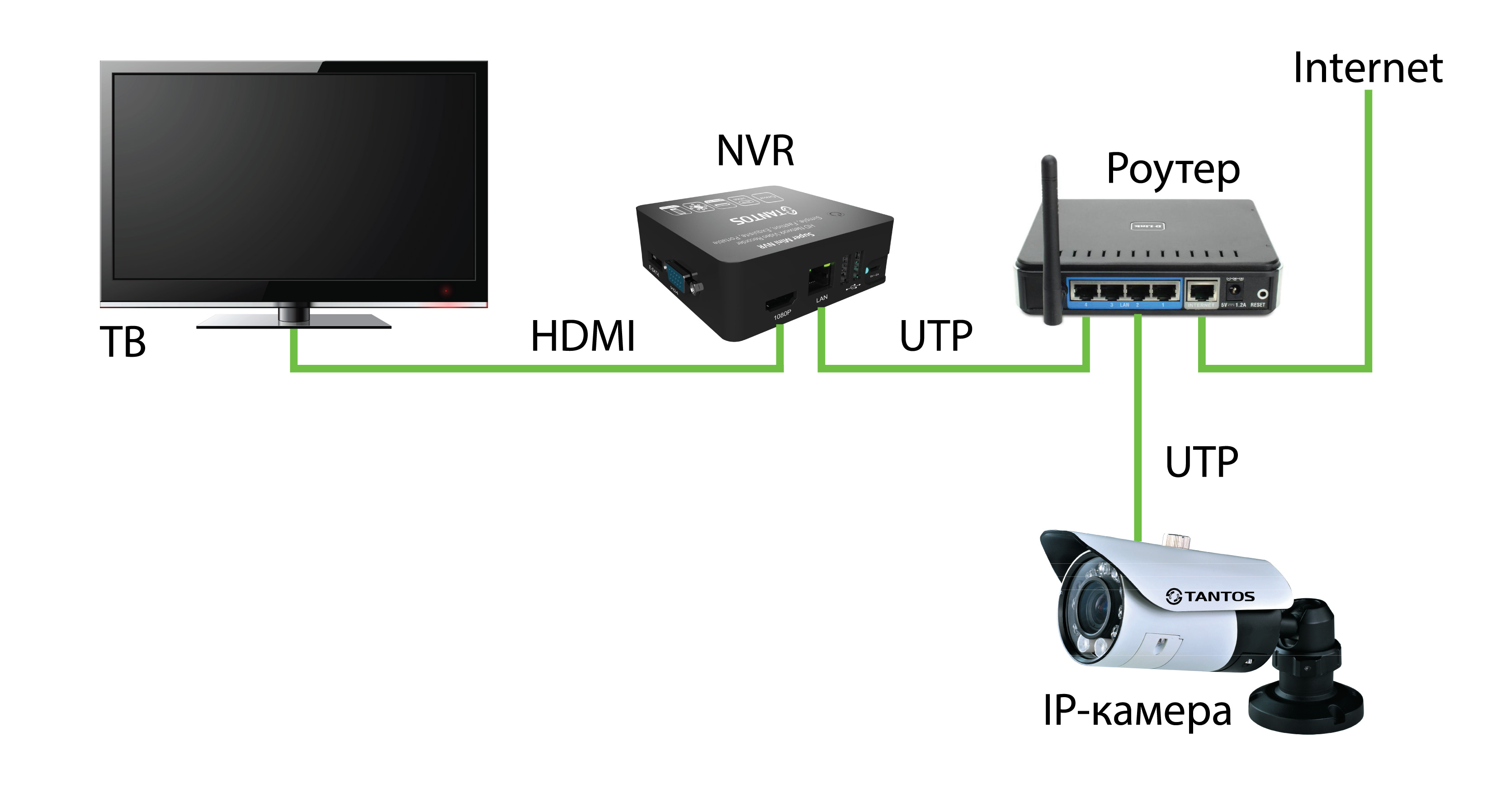 Находятся они в разделе «Сеть» – «IPTV». Для начала нужно выбрать страну, или режим работы («Мост» или «Указать вручную»)
Находятся они в разделе «Сеть» – «IPTV». Для начала нужно выбрать страну, или режим работы («Мост» или «Указать вручную»)
. И указать необходимые параметры VLAN, или просто выбрать LAN-порт (или несколько)
, которые будут использоваться для IPTV (для подключения приставки)
.
Попробуйте выбрать настройки для «Россиия». Если не заработает, то попробуйте выбрать «Указать вручную», и задайте параметры, которые можно узнать у провайдера.
Если у вас возникли какие-то вопросы, то оставляйте их в комментариях. Будем разбираться вместе.
Установка и настройка приложения SS-IPTV на LG Smart TV
Установка и настройка приложения SS-IPTV на LG Smart TV
К инструкции
Установка приложения в LG Smart World
1. Нажмите кнопку «Smart» (Home — на некоторых пультах), в открывшемся меню выберите и запустите Smart World.
2. В Smart World в разделе Популярные выберите SS IPTV и нажмите Установить.
3. Если телевизор еще не авторизован, Вам предложат провести регистрацию
Или, если телевизор авторизован, Вам будет предложено выполнить вход под уже существующей учетной записью LG.
4. Завершив процедуру авторизации, подтверждайте разрешение для использования функции сети приложением, нажав кнопку ОК.
5. На этом установка приложения завершена!
Запуск и загрузка внутреннего плейлиста
1. Запустить установленное приложение можно, зайдя в Меню приложений (при помощи кнопки MY APPS) и выбрав SS IPTV.
2. При первом запуске Вам будет показано лицензионное соглашение. Чтобы продолжить работу с приложением, нажмите Согласен.
Для того чтобы получить актуальный список каналов в приложении, необходимо загрузить внутренний плейлист. В первую очередь зайдите в Настройки и нажмите кнопку Получить код.
3. Полученный код необходимо ввести на странице управления плейлистами.
После подтверждения кода в форме загрузки плейлиста выберите файл, скачанный ранее с IPTV портала MATRIX, и нажмите Загрузить.
5. Теперь, когда внутренний плейлист загружен, Вы можете приступить к просмотру, выбрав раздел Мой плейлист на главном экране приложения:
В открывшемся списке выбирайте любой канал – и приятного просмотра!
Загрузка внешнего плейлиста
Приложение также предусматривает возможность работать с внешними плейлистами.
Такой метод получения списка каналов хорош тем, что Вам не придется каждый раз при смене списка каналов в IPTV-портале MATRIX загружать список заново, как это происходит в случае с внутренним плейлистом.
1. Для добавления внешнего плейлиста необходимо зайти в Настройки приложения на телевизоре, выбрать там раздел Контент и кликнуть на вкладку Внешние плейлисты.
2. Далее нажав кнопку Добавить,
выберите поле Ссылка в появившейся строке.
3. Вставьте в это поле ссылку на Ваш список каналов, которую можно получить в разделе Плейлист (для получения ссылки следует предварительно выполнить вход) IPTV портала MATRIX.
4. После этого нажмите кнопку Сохранить в правом верхнем углу. Теперь на главном экране приложения Вам будет доступен добавленный внешний плейлист с актуальным списком каналов.
Решение проблем с воспроизведением
При возникновении проблем с воспроизведением IPTV при подключении с использованием роутера рекомендуем обратиться к разделу Настройка роутера, чтоб настоить роутер должным образом.
К сожалению, модели телевизоров LG на платформе WebOS не поддерживают Multicast (подробнее в FAQ), поэтому для просмотра IPTV на таком телевизоре потребуется прокси-сервер, преобразовывающий UDP в HTTP (информацию по настройке Вашего роутера или установке прокси-сервера Вы можете найти в интернете).
После запуска прокси-сервера нужно отметить пункт Преобразовывать адреса UDP в HTTP, а также указать адрес и порт сервера.
Вверх
Просмотр IpTV на телевизорах Samsung
Просмотр телевидения на телевизорах SAMSUNG под управлением TIZEN OS!
1. На пульте ДУ нажимаем кнопку «Домой»
2. Переходим в настройки — Общие — Сеть — Состояние сети
3. Настройка IP
4. Настройки DNS выбираем вручную
5. В поле ввода IP адреса вводим 195.88.208.101
6. нажимаем кнопку «Домой»
7. Устанавливаем или запускаем приложение ivi.
8. Запустится приложение FORK PLAYER.
9. Нажимаем красную кнопку «Меню»
10. Выбираем пункт Настройки
11. Пункт Настройка приложения
12. выбираем пункт 14 настройка UDP Proxy
13. Вводим IP адрес вашего роутера
* 192.168.0.1:4022 если у вас роутер TP link
* 192.168.1.1:4022 если у вас роутер Keenetic/ASUS
14. возвращаемся в главное меню приложения, нажимаем добавить ярлык
15. Вводим заголовок, URL ссылки
http://iptv-list.mart.ru/playlist.m3u
16. Нажимаем добавить.
17. Для выхода из приложения необходимо зажать кнопку back(назад)
Для восстановления работы приложения ivi повторяем пункты с 2 по 5, настройки DNS выбираем автоматически.
Приятного просмотра.
Так же можно просматривать наше тв в браузере телевизора без изменений настроек DNS.
1. Открываем браузер на вашем телевизоре.
2. Переходим по ссылке http://operatv.obovse.ru/2.5
3. Запустится приложение FORK PLAYER.
4. Нажимаем красную кнопку «Меню»
5. Выбираем пункт Настройки
6. Пункт Настройка приложения
7. выбираем пункт 4 настройка UDP Proxy
8. Вводим IP адрес вашего роутера
* 192.168.0.1:4022 если у вас роутер TP link
* 192.168.1.1:4022 если у вас роутер Keenetic/ASUS
9. возвращаемся в главное меню приложения
10. в поле ввода плейлиста вводим
http://iptv-list.mart.ru/playlist.m3u
Приятного просмотра.
Внимание! Приложение SS IPTV официально удалено из Samsung APPS из-за нарушения авторских прав.
Внимание: Приложение Peers.TV работает на моделях серии D и выше.
На примере Samsung серии E:
Для установки приложения Peers.TV необходимо зайти в «Smart Hub», нажав на пульте клавишу Smart
Выберите пункт «Samsung Apps».
Далее в появившемся окне слева выберите «Поиск».
В окне поиска с помощью электронной клавиатуры наберите поисковую фразу «Peers.TV» и нажмите «ОК», чтобы осуществить поиск.
В результатах поиска выберите «Peers.TV», в открывшемся окне нажмите кнопку «Загрузка».
После установки появится окно с предложением о запуске программы, нажмите «Запуск».
Настройка приложения Peers.TV
Необходимо добавить список каналов вручную. Для этого нажмите на пульте кнопку С. В появившемся окне с помощью электронной клавиатуры укажите адрес списка каналов http://iptv-list.mart.ru/playlist.m3u . После ввода нажмите на пульте кнопку B
Выбрав данный плейлист, нажмите кнопку, соответствующую пункту «Выбрать данный плейлист С»
Управление переключением каналов осуществляется с помощью кнопок переключения каналов
Для открытия полного списка каналов нажмите «ОК»
Для последующего входа в приложение необходимо зайти в «Smart Hub» и найти в списке предложений «Peers.TV»
Запуск SS IPTV на Samsung Smart TV
Внимание: Приложение работает на моделях серии D и выше.
Установка SS IPTV на телевизоры серии D и E
1. Нажмите кнопку SMART TV на пульте управления.
2. Нажмите красную (A) кнопку пульта для входа в учетную запись
3. В появившемся окне выберите пункт «Созд. уч. зап.»
4. В поле Уч. зап. Samsung введите develop, а в поле пароля любое 6-ти значное число
5. Нажмите снова красную (А) кнопку и выберите пункт «Вход», используя только что созданного пользователя develop.
6. Нажмите на пульте кнопку синюю (B) кнопку для телевизора D-серии или кнопку Tools для телевизоров E-серии
7. Выберите: Настройки -> Разработка -> Настройка IP-адреса серв.
8. В появившемся меню введите 91.122.100.196
9. Выберите пункт «Синхронизация приложений пользователя».
По окончанию установки SS IPTV должно появиться в списке приложений Smart TV.
Установка SS IPTV на телевизоры серии F
1. Нажмите кнопку MENU (для телевизоров с сенсорным пультом кнопка MORE, а там выбрать пункт MENU).
2. Перейдите в раздел Функции Smart,
3. Уч. зап. Samsung. Выберите Вход.
4. В поле Эл. п. введите develop, поле Пароль оставьте пустым (для некоторых моделей необходимо ввести пароль sso1029dev!).
5. Нажмите кнопку SMART TV
6. На странице Приложения перейдите в Доп. приложения.
7. Откройте меню Парам., в нем выберите пункт IP Setting.
8. В появившемся окне при помощи цифровой клавиатуры (на сенсорных пультах открывается по кнопке MORE и переключению в соответствующий режим) введите 91.122.100.196
9. Вернитесь в меню Парам. и выберите пункт Start App Sync.
По окончанию установки SS IPTV должно появиться в списке приложений Smart TV.
Установка SS IPTV на телевизоры серии H
1. Нажмите кнопку MENU (для телевизоров с сенсорным пультом кнопка MORE, а там выбрать пункт MENU).
2. Перейдите в раздел Функции Smart
3. Уч. зап. Samsung, выберите Вход.
4. В поле Эл. п. введите develop, поле Пароль оставьте пустым.
5. Нажмите кнопку SMART TV.
6. На странице Приложения перейдите в Доп. приложения.
7. Установите фокус на любом приложении, нажмите и подержите кнопку Enter на пульте.
8. В появившемся меню выберите пункт IP Setting.
9. При помощи цифровой клавиатуры (на сенсорных пультах открывается по кнопке MORE и переключению в соответствующий режим)
введите 91.122.100.196
10. Далее заново откройте контекстное меню приложения (долгое нажатие кнопки Enter на приложении) и выберите пункт Start App Sync.
По окончанию установки SS IPTV должно появиться в списке приложений Smart TV
5 простых шагов для начала потоковой передачи IPTV
Вы, наверное, много слышали о потоковой передаче IPTV в последнее время, но вы, возможно, не знаете, с чего начать, когда дело доходит до входа в этот дивный новый мир телевизионного контента, транслируемого через Интернет. Многие из нас привыкли к кабельному или спутниковому телевидению, что можно сделать вывод, что в IPTV тратиться не стоит. Я здесь для того, чтобы сказать вам, что на самом деле здесь не так уж много «сжатия».
Настройка IPTV не так уж и сложна.На самом деле все, что нужно сделать, — это пять простых шагов, которым может научиться каждый. Это настолько просто, что вы можете приступить к работе сразу после прочтения этой статьи. Звучит неплохо? Тогда давайте узнаем, как начать стриминг IPTV, выполнив всего пять простых шагов.
Шаг 1. Купите Android TV Box
Первое, что вам нужно сделать, это приобрести себе Android TV Box, который во всех смыслах и целях является устройством, которое заменит вашу кабельную приставку или спутниковую антенну.Коробки Android — это ядро вашей настройки IPTV.
У них есть оборудование, которое поставляет медиаплеер и приложения, необходимые для отображения вашего контента, а также встроенный Wi-Fi для подключения к вашему роутеру. Другими словами, любой телевизор превращается в Smart TV, если он подключен к приставке Android TV.
Сегодня на рынке представлено бесчисленное количество Android TV боксов, поэтому было бы довольно несправедливо с моей стороны просто посоветовать новичку пойти и купить любую случайную. Вот почему я собираюсь сделать вам твердый отзыв и дать вам свою главную рекомендацию: Nvidia Shield.По общему признанию, он немного дороже, чем ваши обычные ТВ-боксы, но по очень веским причинам.
Nvidia Shield
Благодаря поддержке HDR и 4k Nvidia Shield не только обеспечивает высокое качество изображений, но и является фантастическим выбором для любителей игр. Вычислительная мощность этого ТВ-бокса высока и впечатляет, что позволит вам использовать более интенсивные приложения на плавной скорости. Nvidia Shield также оснащен функциями голосовых команд и поддержкой Chromecast.Есть даже разные модели, которые поставляются с игровым контроллером или огромным внутренним накопителем на 500 ГБ.
ТВ-бокс Nvidia Shield
- Производительность мирового класса — молниеносно быстрая и достаточно универсальная, чтобы быть стримером, игровой консолью, медиа-сервером и центром умного дома. Полностью настраиваемый, SHIELD продолжает развиваться и становиться умнее с новыми функциями
- Домашний кинотеатр 4K HDR — наслаждайтесь непревзойденным визуальным восприятием с качеством 4K HDR, захватывающим звуком с Dolby Atoms и сквозным звуком dots-x Surround, а также самыми развлечениями 4K ; Мощность: адаптер питания 40 Вт (стандартное потребление 5-10 Вт)
- Доступ к бета-версии GeForce Now — превратите свой экранный телевизор в мощный игровой ПК на базе GeForce.Играйте в сотни поддерживаемых игр, таких как Fortnite, и получайте доступ к таким функциям, как сохранение в облаке и кросс-игра
Мы также должны добавить, что еще один отличный выбор для IPTV-бокса — это Formuler Z8 (ознакомьтесь с моим подробным обзором), который, как и Nvidia Shield, является еще одним высоко ценимым устройством. Z8 особенный, поскольку он поддерживает встроенную потоковую передачу IPTV — сторонние приложения не требуются (так что вы можете пропустить шаг 2).
Шаг 2. Загрузите приложение IPTV
Если вы выбрали традиционный Android TV Box, вам нужно будет найти приложение IPTV для установки на него.Эти приложения, по сути, являются основными медиаплеерами, которые позволят вам получить доступ к вашему IPTV-контенту и легко загружаются из магазина Google Play, который уже установлен на вашем ТВ-приставке.
Как и в случае с ТВ-боксами, в наши дни существует бесчисленное множество приложений IPTV на выбор. К счастью, многие из них качественные и совершенно бесплатные. Важно понимать, что вам нужно выбрать приложение IPTV, которое способно поддерживать форматы m3u и epg, чтобы большинство плейлистов IPTV загружалось правильно.
Я рекомендую приложение для IPTV — TiviMate IPTV Player. Это бесплатное приложение, которое быстро устанавливается и простое в использовании. Он имеет некоторые функции настройки, которые позволят вам организовать свои каналы и плейлисты так, как вы считаете нужным. Он также имеет приятный пользовательский интерфейс, который напоминает ваш обычный цифровой телегид или EPG (электронное руководство по программированию).
Шаг 3. Закажите подписку у провайдера IPTV
Для того, чтобы на самом деле запустить какой-то телевизионный контент в ваш Android TV Box и приложение IPTV, вам понадобится подписка для фактического приобретения указанного контента.Вот где в игру вступает провайдер IPTV.
Бестселлеры Android TV Box
Подобно провайдеру кабельного или спутникового телевидения, провайдера IPTV следует выбирать на основе нескольких простых факторов. Во-первых, ваше собственное местоположение. Провайдер должен работать в вашем географическом районе, чтобы было меньше времени между потоком, покидающим провайдера, и потоком, прибывающим в ваш дом. Это поможет обеспечить самое сильное соединение для лучших сигналов и, следовательно, лучшую производительность.
Второй фактор — совместимость устройств. Не все поставщики услуг IPTV будут работать со всеми ТВ-боксами, поэтому важно убедиться, что подписка, за которую вы платите, будет работать как с ТВ-боксом, так и с приложением IPTV, которое вы выбрали для себя.
Последний фактор — это то, на каком контенте специализируется провайдер. Как и в случае с любым другим кабельным или спутниковым провайдером, вам необходимо изучить, какие каналы они предлагают. Если вам нужен общий пакет, сочетающий фильмы и телепередачи, вам понадобится поставщик, который предлагает именно это.Если вам нужен специализированный пакет, ориентированный на спорт, вам необходимо зарегистрироваться у провайдера IPTV, который предлагает спортивные пакеты.
У меня есть более подробная статья о том, как выбрать для вас идеальную услугу IPTV.
Шаг 4. Настройте m3u Link от провайдера IPTV в приложении IPTV
Этот шаг кажется самым сложным, но на самом деле он намного проще, чем кажется. После того, как у вас будет подписка на IPTV, вы получите нечто, называемое ссылкой m3u.Эта ссылка официально подключит ваше приложение IPTV к вашему провайдеру и аутентифицирует вашу ТВ-приставку для получения контента IPTV, за который вы заплатили. Ссылка m3u выглядит примерно так:
Медленные потоки или буферизация?
Ваши потоки загружаются слишком медленно? Получаете постоянную буферизацию? Не можете транслировать в полном разрешении? Ознакомьтесь с этими советами, чтобы улучшить качество потоковой передачи:
- Используйте современный маршрутизатор с расширенными функциями, такими как QoS, для приоритизации видеоконтента. Ознакомьтесь с нашими рекомендованными маршрутизаторами для потоковой передачи.
- Если вы используете соединение Wi-Fi, обязательно ознакомьтесь с нашими 9 простыми шагами, чтобы улучшить свой Wi-Fi для потоковой передачи.
- Некоторые интернет-провайдеры ограничивают поток потокового видео, не сообщая об этом своим клиентам. VPN шифрует весь ваш трафик и обходит дросселирование, блокировку и географические ограничения.
iptvservice.com/get.php?
имя пользователя = пользователь и пароль = пароль и тип = m3u_plus
Для этого следуйте нашему простому пошаговому руководству ниже:
- Откройте TiviMate на своем Android TV Box
- Экран должен быть в основном пустым с кнопкой «Добавить список воспроизведения» в центре.Нажмите на него
- На следующем экране вы увидите панель, где вы можете ввести URL-адрес
- Введите ссылку m3u, предоставленную вашим провайдером IPTV, и нажмите «Далее».
- Теперь нажмите кнопку «Далее» в правой части экрана «Добавить список воспроизведения» и выберите «Готово».
- TiviMate начнет обработку URL-адреса списка воспроизведения. Подождите, пока этот процесс завершится.
- Когда процесс создания списка воспроизведения будет завершен, еще раз выберите «Готово».Теперь вы должны быть перенаправлены обратно в главное меню TiviMate. Теперь появится список каналов и категорий, позволяющий просматривать любой контент из вашего пакета IPTV.
- Чтобы добавить данные телегида, щелкните влево и выберите «Настройки» (значок шестеренки), а затем выберите источники телегида и телегида. Затем просто добавьте источник, используя URL-адрес, предоставленный вашей службой IPTV, чтобы получить все актуальные данные EPG.
Шаг 5. Получите VPN
Хотя этот последний шаг технически необязателен, мы настоятельно рекомендуем вам приобрести VPN или виртуальную частную сеть для завершения настройки IPTV.Есть много причин, по которым VPN являются отличным инструментом, но, в частности, ради потоковой передачи IPTV, мы сосредоточимся только на нескольких из них.
Во-первых, VPN — отличный способ защитить вашу конфиденциальность при просмотре веб-страниц. Поскольку основная функция VPN — скрыть ваш реальный IP-адрес от вашего интернет-провайдера, ваш интернет-провайдер не сможет просматривать сайты, которые вы посещаете, или данные, которые вы загружаете или транслируете.
Это большое преимущество при потоковой передаче, поскольку оно позволяет скрыть свою личность в сети, обойти региональные ограничения и получить доступ к контенту, который обычно недоступен в вашей стране.
VPN-сервисы
помогают предотвратить троттлинг
Вторая причина заключается в том, что VPN часто не позволяют вашему интернет-провайдеру ограничивать вашу пропускную способность или скорость. Это означает, что VPN на самом деле помогает ускорить потоковую передачу контента и сокращает количество ослаблений вашего интернет-сигнала. Используя VPN, вы сможете смотреть трансляции с меньшими перерывами.
Наконец, некоторые услуги IPTV также блокируются, особенно в Великобритании. VPN позволяет обойти эти ограничения.
Я бы порекомендовал PureVPN. У них отличная репутация и тысячи серверов в более чем 140 странах. Это дает вам большую свободу при выборе региона, к которому вы хотите иметь доступ при доступе к онлайн-контенту.
В заключение
Теперь, когда вы выполнили 5 простых шагов, как попасть в потоковую передачу IPTV, мы надеемся, что мы мотивировали вас войти в этот захватывающий новый мир онлайн-ТВ. Настроить намного проще и намного дешевле, чем люди могут себе представить, поэтому мы надеемся, что теперь вы заинтересованы в том, чтобы купить свой собственный Android TV Box и начать это новое ТВ-путешествие.
Спасибо за чтение и наслаждайтесь новой услугой IPTV!
Последнее обновление 2021-04-12 в 14:43 / Партнерские ссылки / Изображения из Amazon Product Advertising API. Как партнер Amazon я зарабатываю на соответствующих покупках.
Настройка IPTV-соединения — Keenetic
В интернет-центрах Keenetic в большинстве случаев цифровое телевидение (IPTV) сразу после установки работает как на компьютерах, так и на приставках.
1. Многоадресная передача используется для предоставления услуг IPTV.Убедитесь, что в вашем интернет-центре установлен компонент «Служба прокси-сервера IGMP / PPPoE», который передает сообщения IGMP / PPPoE между различными интерфейсами. Это можно сделать на странице «Общие настройки системы» в разделе «Обновления и параметры компонентов», щелкнув «Параметры компонентов».
2. Настройте подключение к Интернету и подключите телеприставку или компьютер, на котором вы планируете смотреть телевизор, к любому из сетевых (LAN) портов маршрутизатора, назначенных домашнему сегменту. Убедитесь, что IPTV работает правильно.
3. Некоторым интернет-провайдерам при использовании регистрации MAC-адреса приставки требуется специальный ТВ-порт на маршрутизаторе, к которому должна быть подключена приставка. Этот порт напрямую подключается к сети провайдера и позволяет провайдеру видеть MAC-адрес телевизионной приставки. Чтобы настроить один из сетевых портов, принадлежащих домашнему сегменту, в режиме ТВ-порта, воспользуйтесь следующими методами настройки:
Перейдите на страницу «Проводной», в разделе «Подключение и VLAN» установите режим «ТВ-приставка» для порта, к которому будет подключена IPTV-приставка (в нашем примере — приставка коробка будет подключена к порту 3).
Если ваш интернет-провайдер предоставил вам VLAN для услуги IPTV, введите ее в поле «TV». Если IPTV предоставляется без VLAN, вам обычно не нужно выбирать порт для приставки.
Когда вы выполняете эти настройки, приставка будет подключаться напрямую к сети провайдера через маршрутизатор. Подключите приставку IPTV к порту ТВ и перезагрузите ее. Приставка должна получить IP-адрес в сети вашего провайдера, и тогда вы сможете принимать цифровое телевидение.
Вышеуказанных шагов обычно достаточно для приема IPTV.
4. Маршрутизатор Keenetic также позволяет выполнять тонкую настройку для нестандартных сценариев подключения, например, когда используется другой интерфейс для услуги IPTV.
Как было написано выше, необходимо, чтобы в маршрутизаторе был установлен компонент системы «IGMP / PPPoE proxy service». Прокси-служба IGMP повторно передает многоадресный поток от поставщика услуг Интернета на устройства домашней сети. Многоадресная рассылка используется для предоставления услуги IPTV.
Перейдите на страницу «Домашний сегмент» в разделе «Прокси-сервер IGMP». Настройки по умолчанию на этой странице подходят для большинства поставщиков услуг.
По умолчанию в поле «Для подключения» указывается интерфейс, который смотрит в сеть провайдера (в нашем примере это «Провайдер») и откуда будет поступать IPTV.
СОВЕТ: Советы:
1. Если описанные выше шаги не увенчались успехом, проверьте, работает ли IPTV на стороне интернет-провайдера, подключив приставку или компьютер, на котором вы планируете смотреть телевизор, напрямую к интернет-провайдеру. кабель, т.е.е. без использования интернет-центра. Если телевизор в этом случае работает, но не через интернет-центр, обратитесь в нашу службу поддержки. Укажите свой город, название вашего провайдера и тарифный план, дайте ссылку на инструкцию по настройке IPTV вашего провайдера для рекомендованных роутеров, а также прикрепите диагностический файл интернет-центра, получив его по инструкции «Сохранение. системный файл самопроверки ‘.
2. Также обратите внимание, что брандмауэры и некоторые антивирусные программы, используемые в вашей сети или установленные на вашем компьютере, могут блокировать многоадресный трафик.Если по какой-то причине у вас не работает IPTV, попробуйте временно отключить их.
3. Иногда возникают вопросы, связанные с подключением и организацией IPTV по сети Wi-Fi. Некоторые способы подключения представлены в статье «IPTV через Wi-Fi».
IPTV В двух словах
Если вы раньше не слышали об IPTV, скорее всего, вы, вероятно, услышите — или, что еще лучше, вы уже используете какое-то его воплощение, даже не подозревая об этом. IPTV набирает обороты, и пора следить за тем, как он меняет игру потокового мультимедиа.
В этом сообщении блога мы обсудим, что такое IPTV, и предложим обзор различных типов IPTV.
Без лишних слов, давайте сразу перейдем к делу.
Что такое IPTV?
Короче говоря, IPTV для телевидения — это то же самое, что VoIP для телефонов. Как следует из названия, IPTV — это телевидение, которое доставляется конечным пользователям с помощью интернет-протоколов.
IPTV — это столь необходимое технологическое обновление по сравнению с традиционным просмотром телепрограмм. Он ориентирован на более взыскательных потребителей — современных телеаудиторий и любителей, которым нужен больший выбор, удобство и контроль при просмотре контента.IPTV предлагает именно это — оно устраняет разрыв между телевидением и просмотром, характерный для потоковых сервисов, таких как Netflix или Hulu.
Хотя IPTV имеет некоторое сходство с сервисами потокового видео по запросу, IPTV — это не столько просмотр ваших любимых сериалов, сколько просмотр обычных телепрограмм (новости, погода и спорт), как в старые времена, с использованием протоколов потоковой передачи с низкой задержкой. Мы писали о них в другом посте в блоге.
Но обо всем по порядку.
Как работает IPTV?
IPTV использует Интернет-протокол (IP) для доставки телевизионного контента на ваше конечное устройство — компьютер (через обычный веб-браузер) или, для большего удобства, телеприставку, подключенную к вашему HDTV.
Мы не будем здесь разбираться с сорняками, но вот суть того, как работает IPTV.
Все начинается со спутника
Хотя вы можете подумать, что IPTV полностью исключает спутники из уравнения, это не совсем так. Живой контент по-прежнему будет подаваться со спутников и местных антенн, а затем приниматься центральным блоком, где он кодируется, зашифровывается и доставляется в виде IP-потока на устройства конечных пользователей.
Поскольку центральный блок IPTV также обслуживает рекламу, серверы потокового телевидения, серверы и платформы видео по запросу (VOD) и является местом, где видеоресурсы по запросу хранятся и обслуживаются в виде одноадресных IP-потоков, когда пользователь делает запрос.Платформа VOD может быть интегрирована с центральным блоком IPTV.
Какие бывают типы IPTV?
Хотя IPTV определенно остается довольно нишевым рынком, он постепенно набирает обороты. Такие сервисы, как Hulu и Netflix, помимо своих оригинальных программ, получают лицензионные права на популярные телешоу и добавляют их в свой список. Современные потребители все больше ожидают удобных различных форм доступа к видео по запросу, которые соответствовали бы опыту просмотра телевизора в их напряженном образе жизни.
Появление различных разновидностей IPTV — явный признак того, что существует рынок для такого рода технологий, и огромный потенциал для монетизации в связи с изменением привычек просмотра ТВ.
Итак, какие типы IPTV существуют?
Догонный телевизор
Catch-up TV — наиболее привлекательное воплощение IPTV — оно, по сути, ликвидирует разрыв между традиционным телевидением и потоковыми услугами VOD. Многие ведущие провайдеры, такие как FOX, CBS и NBC, теперь предлагают приложения, которые зрители могут загрузить, чтобы посмотреть пропущенный телеконтент.FOX, CBS и NBC предлагают специальные приложения IPTV, которые позволяют зрителям смотреть передачи, которые они пропустили, в прямом эфире без необходимости записывать что-либо через TiVo или другую телеприставку с функцией записи.
IPTV
бывает разных видов, и есть вероятность, что вы уже в какой-то степени его уже используете.
VOD
Видео по запросу, вероятно, не нуждается здесь в представлении, но о нем все же стоит упомянуть, поскольку это также часть IPTV. Так же, как Netflix или Hulu, IPTV сейчас предлагают некоторые из ведущих мировых телеканалов.В Великобритании, например, BBC делает свои программы доступными онлайн в течение недели после их первоначального выхода в эфир, используя веб-приложение для потокового видео под названием BBC iPlayer (см. Экран ниже).
BBC iPlayer доступен на мобильных телефонах и планшетах, персональных компьютерах и интеллектуальных телевизорах. Сервисы iPlayer, предоставляемые зрителям из Великобритании, не содержат коммерческой рекламы.
Рядом с видео по запросу
nVOD — это VOD с простой особенностью: потребители не могут смотреть все, что хотят.Вместо этого заранее составляется расписание трансляции контента. Это ставит nVOD где-то между традиционным телевидением и VOD.
In nVOD. Контент оплачивается по модели Pay-Per-View, но шоу и фильмы предлагаются в заранее определенных временных интервалах — подписчики должны решить, что они будут смотреть. Доступные для выбора программы транслируются с регулярными интервалами, обычно 20 минут, поэтому, как только они решат, зрителям не придется долго ждать начала фильма.
Медиа со сдвигом во времени / ТВ
Телевидение со сдвигом во времени (также известное как телевидение со сдвигом во времени или медиа со сдвигом во времени) — это то, с чем вы, вероятно, уже знакомы.Многие сети теперь позволяют пользователям узнавать пропущенные шоу в удобное для них время.
ТВ со сдвигом во времени во многом похоже на VOD, но здесь отличается «срок годности» контента, который вам разрешено смотреть — контент IPTV со временем исчезнет, освободив место для свежего контента. Например, если вы пропустили футбольный матч вчера вечером, вы сможете транслировать его из специального приложения, но только в течение ограниченного периода времени, пока он не исчезнет. VOD, с другой стороны, обычно не накладывает таких ограничений на контент, если только мы не говорим о «цикличности» контента — вы, вероятно, видели это раньше, когда избранные фильмы или шоу периодически исчезают из выбранной вами службы из-за к просроченным лицензионным сделкам.
iPlayer BBC является примером службы потоковой передачи мультимедиа со сдвигом во времени.
Прямой эфир IPTV
Live IPTV (также известное как одновременное IP-вещание) ничем не отличается от традиционного прямого телевидения, только оно доставляется через интернет-протокол. Подобно традиционному телевещанию, он позволяет смотреть прямой эфир через IPTV. Прямая трансляция IPTV очень популярна — многие люди смотрят спортивные события именно так с FOX Sports Go, CBS Sports HQ, Hulu Live TV и Sling TV, которые предлагают прямую трансляцию IPTV. Live IPTV прекрасно адаптируется к привычкам современных зрителей, позволяя смотреть мультимедиа в дороге.
CBS Sports HQ специализируется на спортивном контенте в прямом эфире и может похвастаться совместимостью с несколькими платформами.
За исключением того, что транслируется через Интернет, а не через традиционные телевизионные средства массовой информации, IPTV в прямом эфире практически ничем не отличается от обычного телевидения.
Кто предлагает IPTV?
Поскольку все больше и больше людей отказываются от подписки на кабельное телевидение в пользу более доступных и удобных вариантов, появляется множество компаний, предлагающих подписку на IPTV, обещая премиальный контент за небольшую часть стоимости.Sky, Netflix, BT Sport и многие другие уже предлагают какой-то вид IPTV, который дополняет их традиционные телепрограммы. Количество провайдеров продолжает расти.
Поставщики спортивного контента являются первопроходцами в сфере IPTV. Это неудивительно, поскольку, даже несмотря на то, что потоковые сервисы занимают все большую долю рынка, доступ к спортивному контенту в прямом эфире остается высоким спросом. Фактически, для многих это остается последней реальной причиной сохранения подписки на кабельное телевидение.
Поскольку число устройств для перерезания шнура постоянно растет, многие спортивные вещатели готовят свои предложения к будущему, внедряя ту или иную форму технологии IPTV.
Есть много поставщиков контента, предлагающих IPTV — Epicstream, NOW TV и TVPlayer являются примерами популярных предложений IPTV. В Интернете есть неофициальный, регулярно обновляемый список.
Now TV запущен в Великобритании в 2012 году и управляется компанией Sky (британский провайдер спутникового телевидения).
Как пользоваться IPTV?
Итак, IPTV звучит как классная идея.«Как мне зарегистрироваться?» — спросите вы. Весьма вероятно, что у вас уже есть все необходимое для начала работы с IPTV — возможно, вы уже используете какую-то версию IPTV.
Все, что вам нужно для начала, — это подключение к Интернету и ноутбук, но это не похоже на наилучшие впечатления от просмотра. Поскольку в названии IPTV есть телевизор, он больше ориентирован на большие экраны и приставки — устройства с доступом в Интернет, подключенные к вашему телевизору, которые подключаются к Интернету и декодируют сигнал до того, как контент будет отображаться на широкоэкранном телевизоре в вашей гостиной. .
Есть несколько способов смотреть контент IPTV.
Телеприставки
Приставки
бывают разных форм и размеров, но основная идея остается неизменной. Роль конечного устройства состоит в том, чтобы получать пакеты данных, расшифровывать их, преобразовывать их обратно в видеоформаты (например, MPEG2, MPEG4), а затем отправлять контент на подключенный телевизор.
Apple — очень популярный способ доступа к контенту IPTV через специальные приложения. Он работает под управлением упрощенной операционной системы (tvOS) для управления процессом потоковой передачи видео через Интернет.
Переходники HDMI
Переходник HDMI — более компактная альтернатива приставке. Это небольшое устройство, которое вы вставляете прямо в порт HDMI и порт USB для подачи питания. Ключи подключаются к домашней сети Wi-Fi и напрямую транслируют телепрограммы, фильмы и музыку. Некоторые ключи являются полностью самодостаточными: Roku и Amazon Fire работают таким образом без помощи компьютера или мобильного устройства.
Google Chromecast немного отличается: обычно вы запускаете его со своего компьютера, планшета или смартфона (который фактически становится пультом дистанционного управления), после чего он напрямую передает ваш фильм или телепрограмму из Интернета.
Смарт IPTV
Smart IPTV (также известный как SIPTV), вероятно, самый простой способ воспроизвести потоки IPTV. Приложение совместимо со многими устройствами, такими как Android TV, Amazon Fire TV, LG Smart TV, Samsung Smart TV и устройства MAG. Smart IPTV — это проигрыватель IPTV с электронным программным гидом), который обеспечивает легкий доступ к нужным каналам.
Домашний экран Smart IPTV, заполненный каналами IPTV.
Поскольку приложение не содержит стандартных каналов, каждый канал нужно добавлять и оплачивать отдельно.Как настроить каналы IPTV на Smart IPTV? Следуйте этому простому руководству.
Заключение
С технологической точки зрения IPTV кажется давно назревшим обновлением телевизионного вещания и, вероятно, спасет телевидение от забвения. Это добавляет свободы многолетней концепции телевидения, позволяя смотреть телепрограммы не только на телевизоре, но и на смартфоне, ПК и планшете.
В ближайшие годы IPTV продолжит завоевывать рынок. Хотя этот рост происходит в значительной степени за счет провайдеров кабельного телевидения, он не так сильно влияет на спутниковое телевидение — платформы IPTV, как правило, все еще зависят от спутников в качестве каналов передачи на головные станции для распределения по наземной фиксированной широкополосной инфраструктуре.
IPTV заблокировано — проблема потоковой передачи
Первое и самое важное, о чем вы должны знать при использовании IPTV, — это то, что наш VPN-сервис (независимо от страны, в которой вы настроили свой VPN-маршрутизатор) не может быть заблокирован интернет-провайдерами и т. Д. Мы также Настоятельно рекомендую выбрать настройку VPN для Великобритании, если вы находитесь в Великобритании, если, конечно, ваш провайдер IPTV (а не ваш интернет-провайдер) специально не требует использования в другом месте за пределами Великобритании.
После того, как ваше устройство IPTV (MAG Box, Zgemma, FireTV и т. Д.) Правильно подключено к VPN-маршрутизатору (WiFi или Ethernet-кабель), устройство будет находиться за зашифрованным VPN-соединением и не может быть зарегистрировано, ограничено или заблокировано каким-либо интернет-провайдером.
Самое популярное устройство IPTV — MAG Box.
Итак, имея это в виду, какие шаги по самопомощи вы должны предпринять, прежде чем обратиться за помощью от нашей команды?
- Подключено ли ваше устройство IPTV к маршрутизатору VPN? Некоторые клиенты неправильно понимают возможность подключения и оставляют свое устройство IPTV подключенным к маршрутизатору своего провайдера (Virgin, BT, Sky, TalkTalk и т. Д.).Чтобы запустить VPN на вашем устройстве IPTV, оно должно быть подключено к VPN-маршрутизатору.
- Как проверить, правильно ли подключено устройство IPTV? Большинство устройств, которые вам просто нужно подключиться к VPN-маршрутизатору с помощью Wi-Fi (UK-WIFI-XXXX) или путем подключения кабеля Ethernet к одному из запасных портов на VPN-маршрутизаторе, должны выдаваться автоматически (DHCP) с IP-адресом из VPN-маршрутизатор (например, 172.20.1.XXX). Для таких устройств, как Smart TV и Zgemma, может потребоваться ввести настройки сети вручную, а не использовать DHCP — нажмите здесь, чтобы получить дополнительные сведения.
- В какой стране должен быть установлен мой VPN-маршрутизатор для IPTV? Ни одна из наших сетей VPN не может быть заблокирована для IPTV, поэтому мы всегда рекомендуем использовать страну, в которой вы находитесь, или ближайшую к вам страну. Например, распространено заблуждение, что британским пользователям нужен IP-адрес за пределами Великобритании, чтобы избежать блокировок интернет-провайдеров. Чтобы изменить страну на вашем VPN-маршрутизаторе, войдите в систему на странице https://www.libertyshield.com/Account/Login, выберите желаемую страну в «Платежном кошельке» и нажмите «Обновить».После обновления мы рекомендуем перезагрузить ваш VPN-маршрутизатор.
- Моя услуга IPTV все еще не работает, что еще может быть не так? Возможно, стоит связаться с вашим провайдером и сообщить ему, что вы используете VPN, для некоторых требуется регистрация IP-адресов на основе VPN. Например, иногда, если провайдер IPTV видит несколько подключений с одного IP-адреса, он (а не интернет-провайдер) блокирует это в качестве меры предосторожности, чтобы гарантировать, что люди не будут передавать свои данные для входа в систему IPTV; очевидно, как только вы подтвердите своему провайдеру IPTV, что используете IP-адрес VPN, они поймут, что им не нужно блокировать IP-адрес, который вы используете.
ВАЖНО. После того, как устройство IPTV подключено к сети VPN, какой-либо интернет-провайдер не сможет заблокировать доступ к нему через IPTV. Таким образом, можно сделать естественный вывод, что это каким-то образом связано с компанией IPTV и с тем, как они обрабатывают VPN.
Мы также предлагаем следующие статьи базы знаний о том, как подключиться и проверить сетевые настройки на нескольких популярных устройствах:
Вас также может заинтересовать:
IPTV | DirectLink
IPTV | Прямая ссылка
Звоните сегодня! Канби: 503.266.8111, г. Ангел: 503.845.2291
Поддержка IPTV
DirectLink — один из первых поставщиков услуг в США, предлагающий телевизионные услуги с использованием телевидения по протоколу Интернет (IPTV).Служба телевидения использует полностью оцифрованный сигнал с использованием широкополосного соединения. У вас будет приставка (STB), подключенная к каждому из ваших телевизоров, и эти STB будут получать сигнал от модема или оптоволоконного соединения. Если у вас возникли какие-либо проблемы с ТВ-службой в отношении подключения, качества изображения или других услуг, пожалуйста, свяжитесь с нами для получения помощи.
Щелкните здесь, чтобы просмотреть полное руководство пользователя цифрового ТВ
Щелкните здесь, чтобы увидеть полную линейку каналов для IPTV
Основы дистанционного управления
Если вам нужен базовый справочник по использованию пульта ДУ, например по включению / выключению телевизора, переключению каналов, регулировке громкости и т. Д., Щелкните здесь.
Навигация по гиду
Гид показывает список каналов для текущих и будущих программ. Вы вызываете его с помощью кнопки «Гид» на пульте дистанционного управления, и вы можете перемещаться по нему с помощью кнопок со стрелками. Для получения дополнительной информации о доступе к руководству и навигации по нему щелкните здесь.
Использование цифрового видеорегистратора
Цифровой видеорегистратор (DVR) позволяет записывать текущие программы, будущие события или автоматически записывать серии.Он также позволяет приостанавливать и перематывать прямую трансляцию. Для получения дополнительной информации о службе DVR, а также о шагах для различных функций щелкните здесь.
Как смотреть IPTV на Samsung Smart TV с помощью бесплатного M3uPlaylist
У вас есть смарт-телевизор Samsung? Знаете ли вы, что вы можете смотреть каналы IPTV в прямом эфире с бесплатным ежедневным плейлистом m3u? Если нет, то я вам скажу, вы можете смотреть бесплатные каналы IPTV с помощью смарт-телевизора Samsung и LG.Все, что вам нужно сделать, это выполнить шаги, указанные ниже, чтобы получить наилучшую настройку для вашего приложения Smart TV IPTV.
Прежде всего, вам необходимо убедиться, что у вас есть подключение к Интернету. После того, как у вас будет это соединение, вам нужно будет перейти в магазин Samsung и затем выполнить поиск «SMART IPTV» в строке поиска.
Теперь нажмите установить и дождитесь установки приложения. После успешной установки приложения вы можете переместить приложение SMART IPTV в главное домашнее меню, а затем щелкнуть его, чтобы открыть.
Также прочтите Как смотреть IPTV на устройстве iOS (iPhone и iPad)
Теперь, когда приложение будет открыто, вам будет предоставлена бесплатная дневная пробная версия, и это даст вам возможность просмотреть большую часть канала и получить некоторый опыт работы с приложением. Наша цель — интегрировать плейлист m3u с приложением, поэтому мы увидим, как это сделать.
Чтобы интегрировать плейлист m3u с интеллектуальным IPTV, вам необходимо сначала убедиться, что вы скопировали свой Mac-адрес из приложения Smart IPTV.
Вы можете получить адрес из смарт-приложения IPTV после его открытия. подробности см. на скриншоте выше.
после того, как вы получили адрес, следующим шагом будет переход на страницу SIPTV.
На этой странице вам нужно будет ввести свой MAC-адрес в указанное поле (MAC). Загрузите файл списка воспроизведения m3u ИЛИ вставьте ссылку на список воспроизведения m3u в разделе URL, как показано на экране ниже.
Теперь последний шаг — вернуться к приложению SMART IPTV и перезагрузить его. Если все пойдет правильно, все каналы из загруженных файлов списка воспроизведения m3u должны быть загружены на SMARR IPTV.
Спасибо за чтение! Пожалуйста, поделитесь этим постом со своей семьей и друзьями, чтобы они тоже получили пользу.
Следите за нами в Facebook, Twitter и Instagram, чтобы получать больше обновлений!
У вас есть статья, которую вы хотите разместить на нашем сайте? Отправьте его на [email protected]
Как настроить IPTV Smarters Player на Smart TV? — IPTV онлайн 24X7
Сегодня я покажу вам, как установить самое популярное приложение Smart TV Call на плеер IPTV Smarters.Это приложение является бесплатным и доступно в магазине смарт-телевизоров LG и магазине смарт-телевизоров Samsung. Приложение IPTV Smarters player поддерживает EPG, а также Pistons и канал группировки. Его тоже очень легко настроить.
Вам необходимо:
1. Смарт-телевизор подключиться к интернету
2. Аккаунт с IPTVONLINE24. Если у вас еще нет учетной записи, вы можете зарегистрироваться, чтобы получить 48-часовую бесплатную пробную версию
Пошаговое подключение к IPTV на Smart Tv
Шаг 1: Установите IPTV Smarters player
Прежде всего, зайдите в магазин приложений Smart TV и найдите приложение или выполните поиск в приложении IPTV Smarters player
Это приложение недавно было добавлено в магазин на смарт-телевизорах LG Samsung.
Установите приложение на свой телевизор. Если вам будет предложено войти в систему, вы можете создать бесплатную учетную запись в магазине приложений LG.
Шаг 2: Введите вашу информацию
Есть 4 раздела, которые вам нужно заполнить в
Любое имя : Вы можете ввести любое имя
Имя пользователя : Введите имя пользователя вашей линии (войдите на iptvonline24.ca, чтобы найти ваш пароль)
Пароль : Введите пароль вашей линии
URL : http: //s1.iptvonline24.ком: 6969
После этого нажмите «Добавить пользователя» и подождите несколько минут, чтобы загрузить канал.
У нас 9000 каналов в прямом эфире и более 10000 видео по запросу и сериалов. Посмотреть сериал можно в разделе «Фильмы».
Многие устройства могут использовать услуги IPTV…
Если вы используете VLC, Android, Smart TV, Roku, Apple TV, I Phone, Kodi… тогда необходимо использовать файл M3U. Если у вас еще нет учетной записи для использования IPTV, зарегистрируйтесь для получения бесплатной 48-часовой пробной версии или свяжитесь с нами для получения лучшей поддержки.
Пожалуйста, выберите правильное устройство, которое вы используете при регистрации учетной записи, файл M3U и файл EPG будут отправлены на вашу электронную почту сразу после регистрации. Если вы используете несколько устройств, вам нужно связаться со Skype для быстрой поддержки…
Если вы используете приложение MAG или STB с MAC-адресом , вам необходимо отправить нам свой MAC-адрес по электронной почте с идентификатором заказа со стандартным синтаксисом из 6 пар цифр и двоеточия.
Если вы введете неправильный MAC-адрес, ваше устройство не сможет работать. Если у вас возникнут проблемы или устройство не работает, немедленно свяжитесь с нами, ваша проблема будет решена.
Телевизионные новости, статьи и информация
Семьи продолжают смотреть телевизор вместе!
Свяжитесь с нами для получения дополнительной информации
Если у вас есть какие-либо вопросы или проблемы во время этого процесса, свяжитесь с нами или просто прокомментируйте этот пост, мы поможем вам. Их подробности можно найти ниже.
Эл. Почта : [email protected]
Skype : live: .cid.e7956c34337d3783 ( IPTV Online24 )
Нравится:
Нравится Загрузка…
.

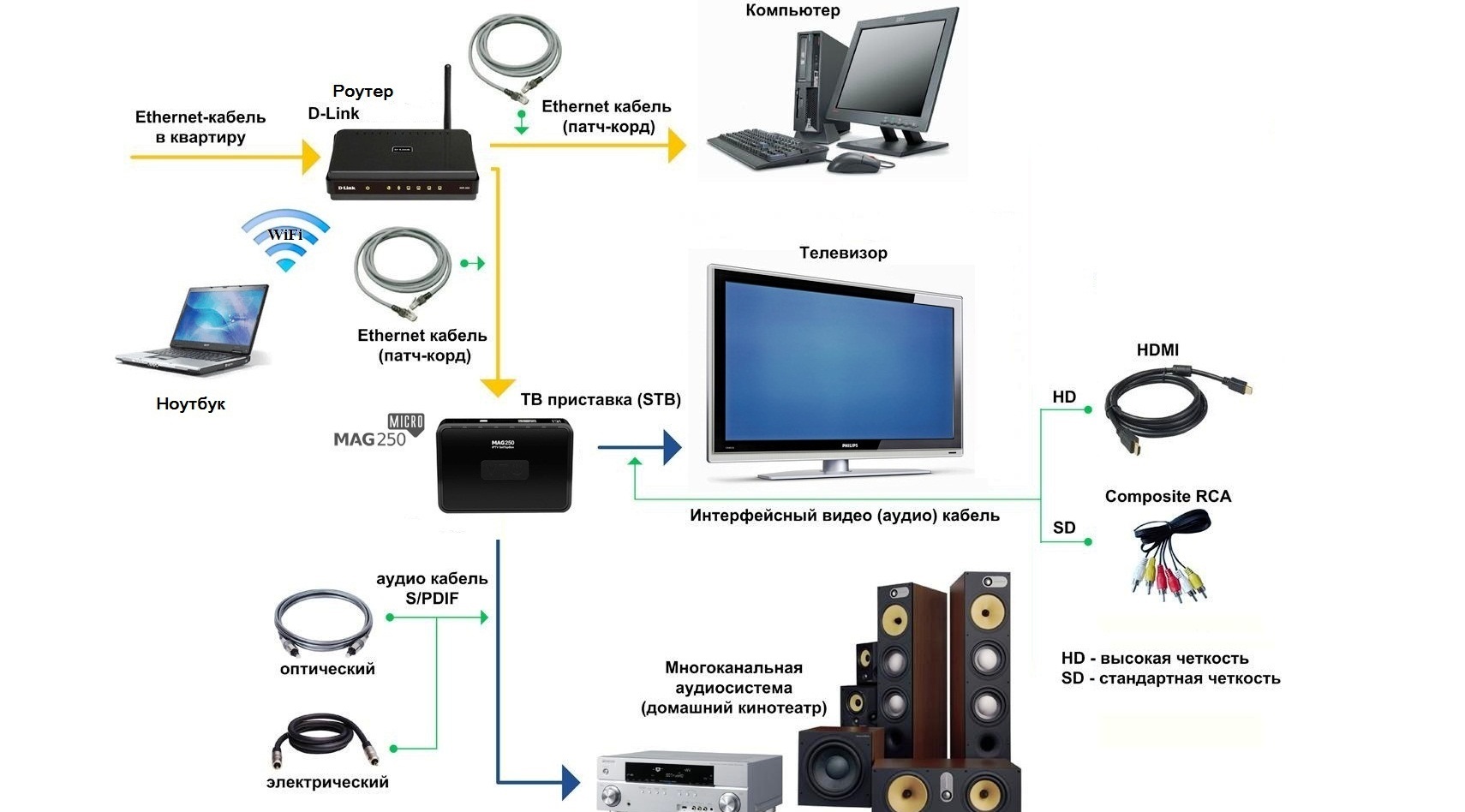 TV в «Сategories» в разделе «Видео».
TV в «Сategories» в разделе «Видео». TV.
TV.
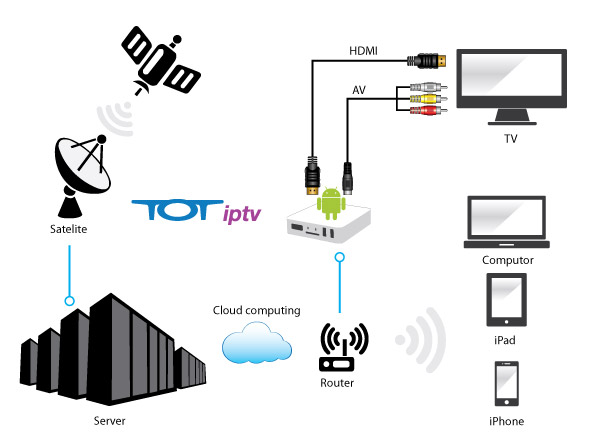 Надо учитывать, что в каждом приложении свой интерфейс и, по сути, они все практически одинаковые.
Надо учитывать, что в каждом приложении свой интерфейс и, по сути, они все практически одинаковые.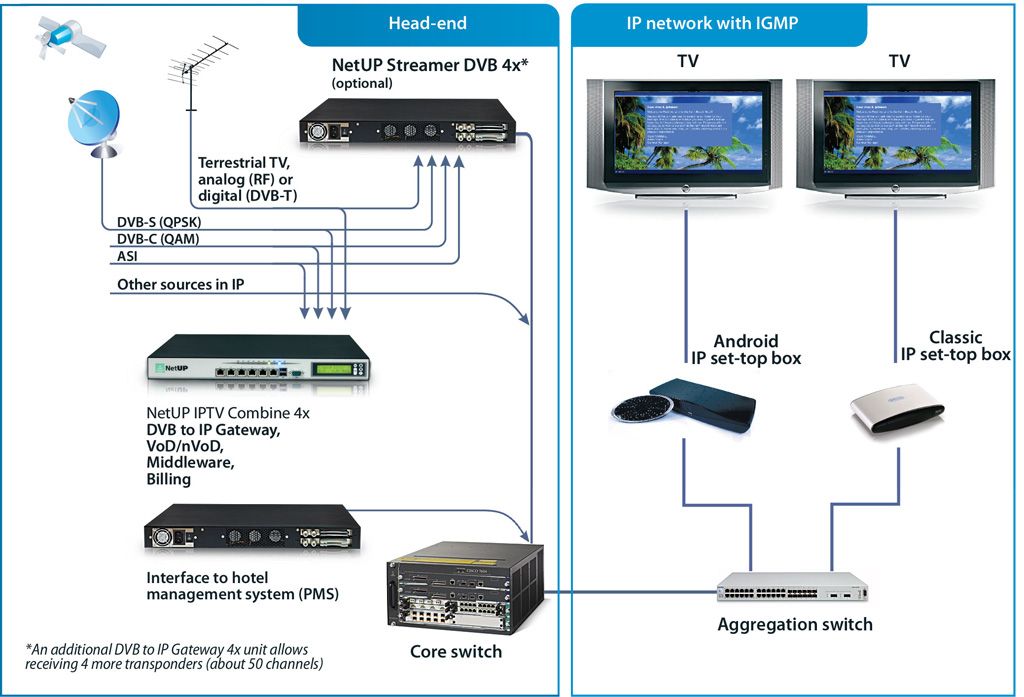 Рекомендуем ее удалить, а затем установить заново. Это помогает избавиться от многих проблем с приложениями.
Рекомендуем ее удалить, а затем установить заново. Это помогает избавиться от многих проблем с приложениями.


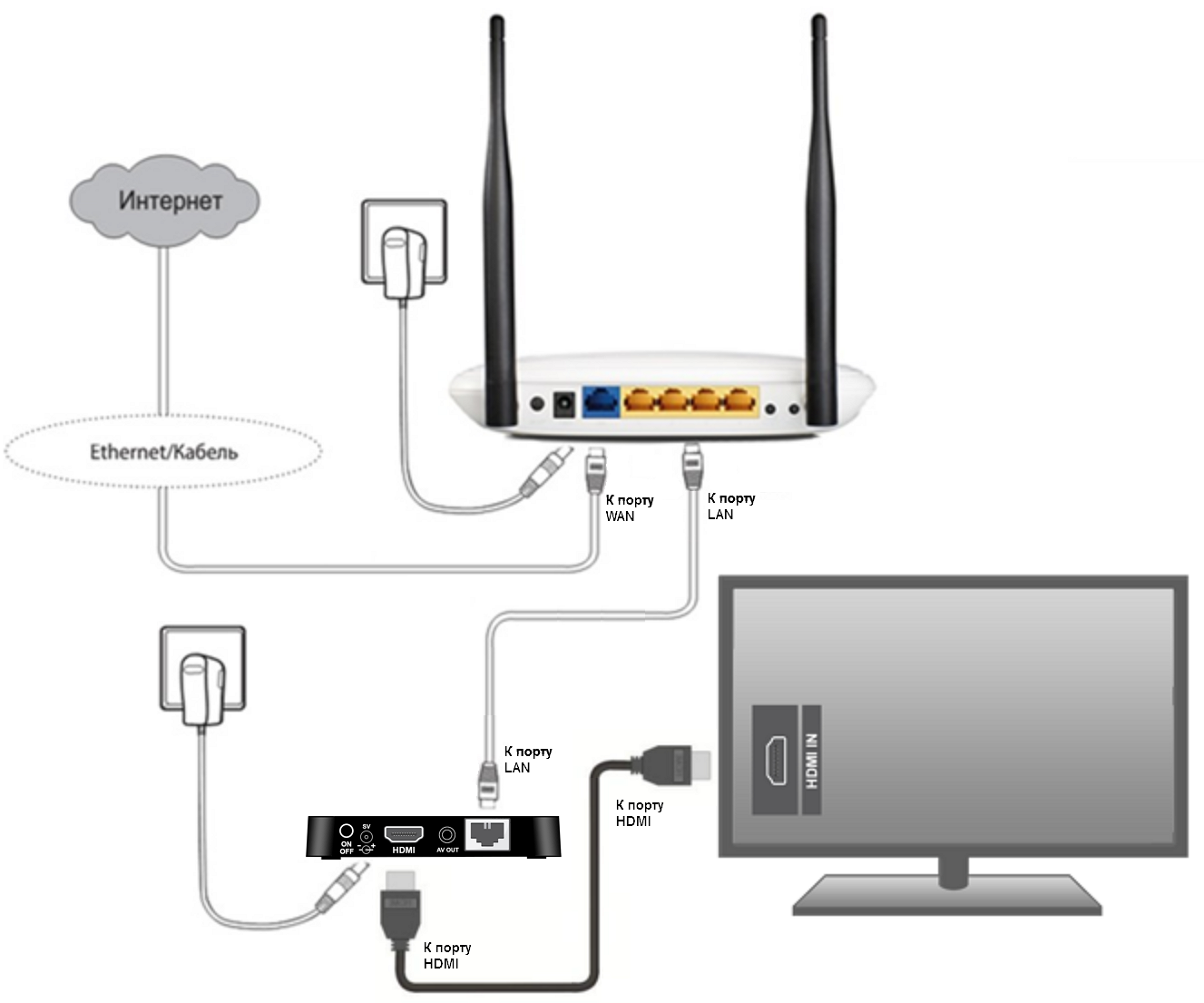 Можно воспользоваться собственными плейлистами.
Можно воспользоваться собственными плейлистами.